安恒云浏览器插件程序包含哪些功能
安恒云浏览器插件主要包含三大功能,“云拷贝”、“本地工具一键唤醒器”和“TigerVNC+”。
云拷贝:当您通过浏览器访问安恒云门户,并在浏览器中打开某台Windows主机(以下简称目标主机)的远程桌面时, 为方便您在目标主机与当前浏览器所在主机之间进行复制粘贴,我们将这两台主机的剪贴板进行同步---- 这意味着一旦目标主机的剪贴板内容发生变化时,则自动同步到当前浏览器所在主机的剪贴板中,反之亦然。 需要注意的是,安装完本程序后并不意味着云拷贝的就绪,您还需要在不同浏览器中配置我们的插件扩展。
本地工具一键唤醒器:通过本地工具一键唤醒器您可以在浏览器中一键打开Putty、SecureCRT、XShell、mstsc等本地工具。 安装完本程序后,您可以通过开始菜单打开“本地工具配置管理”工具(cloudNativeTool.exe),以配置这些本地工具的安装路径。 只有在成功配置后方可以在浏览器中一键唤醒本地工具。本地工具使用方式请查阅 本地工具使用方式;
TigerVNC+:TigerVNC是一款优秀的基于VNC协议的远程控制客户端,通常适用于连接Linux的VNC服务。 在安恒云中,我们对VNC协议作了扩展,支持在远程桌面上打上水印以防止拍照/截屏泄密,同样道理, 这种针对VNC协议的扩展也需要客户端的匹配,基于此,我们对TigerVNC做了扩展,将扩展后的程序称之为TigerVNC+,并以开源的形式将其发布, 该程序开源地址为 https://github.com/james-li/tigervnc。 TigerVNC+已经内置于本程序中。
(1)在不同的操作系统与浏览器下,安恒云浏览器插件功能兼容列表如下:
| 操作系统 | 浏览器 | 云拷贝 | 本地工具一键唤醒 |
|---|---|---|---|
| Windows | Chrome | 支持 | 支持 |
| Firefox | 支持 | 支持 | |
| Microsoft Edge | 支持 | 支持 | |
| 其他浏览器 | 不支持 | 支持 | |
| Linux | Chrome | 支持 | 支持 |
| Firefox | 支持 | 支持 | |
| 其他浏览器 | 不支持 | 支持 | |
| MacOS | Chrome | 支持 | 支持 |
| Firefox | 支持 | 支持 | |
| Microsoft Edge | 支持 | 支持 | |
| 其他浏览器 | 不支持 | 支持 |
(2)在不同的操作系统中,安恒云浏览器插件程序支持的本地工具如下:
| Windows操作系统目前支持的可一键唤醒的本地工具 | ||||
|---|---|---|---|---|
| 远程桌面 | ||||
| 远程终端 | ||||
| 文件传输 | ||||
| 数据库工具 | ||||
| Linux操作系统目前支持的可一键唤醒的本地工具 | ||||
|---|---|---|---|---|
| 远程桌面 | ||||
| 远程终端 | ||||
| Mac操作系统目前支持的可一键唤醒的本地工具 | ||||
|---|---|---|---|---|
| 远程桌面 | ||||
| 远程终端 | ||||
安恒云浏览器插件安装程序可从此处下载:下载中心, 在不同的操作系统下,其安装方式分别如下文所述。需要注意的是:如果您以前安装过旧版本的浏览器扩展程序, 请先将其移除并卸载,然后在下载中心下载最新版本件进行安装;
一、Windows下安恒云浏览器插件安装方式
首先请从官方下载最新版本的安装程序,双击执行,安装路径默认为: C:\Program Files (x86)\AnHengCloud\AnHengCloudPlugin ,您可以修改安装路径 。
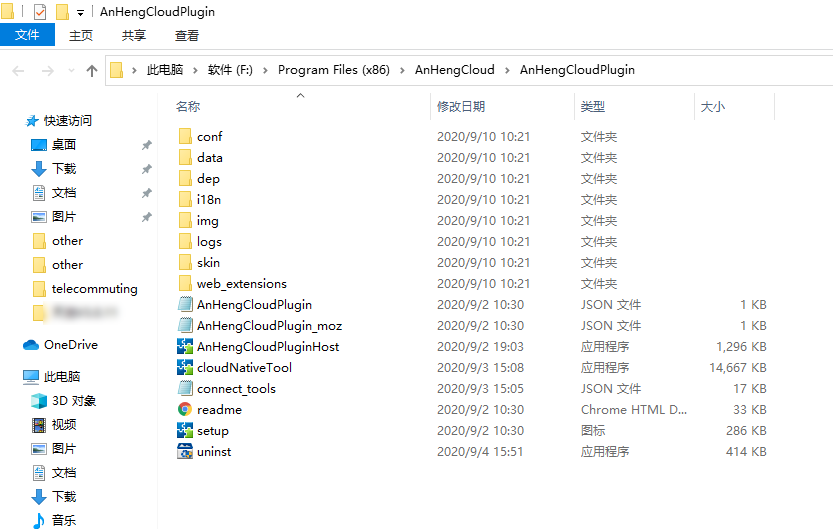
安装程序执行完毕后,您已经具备了“一键唤醒本地工具”的能力,但为了使用“云拷贝”特性,您还需要针对不同的浏览器进行扩展程序的配置。
1.1、Chrome浏览器且能够访问海外站点
(1)请在Chrome浏览器中输入:https://chrome.google.com/webstore/category/extensions。
(2)按下图指引首先在搜索框里输入“安恒云”进行搜索,点击搜索结果“安恒云”。

(3)点击<添加至Chrome>。
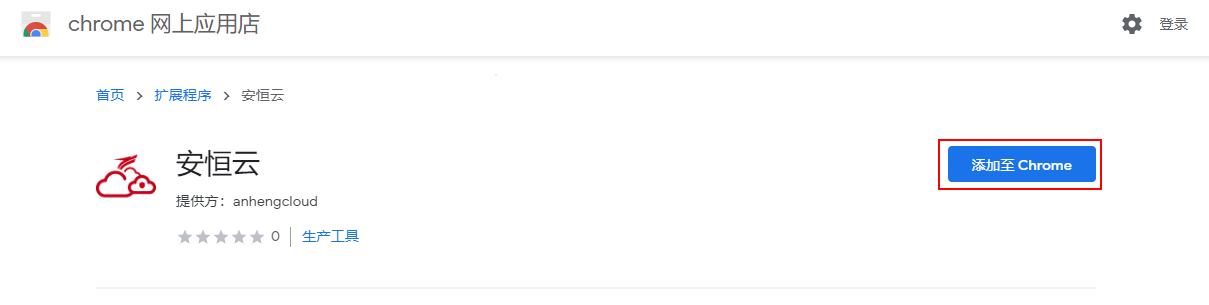
(4)在弹出的对话框中点击<添加扩展程序>。
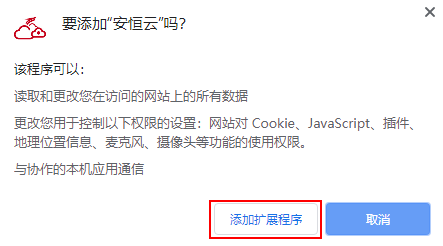
(5)添加安恒云浏览器插件成功后的结果如下图。
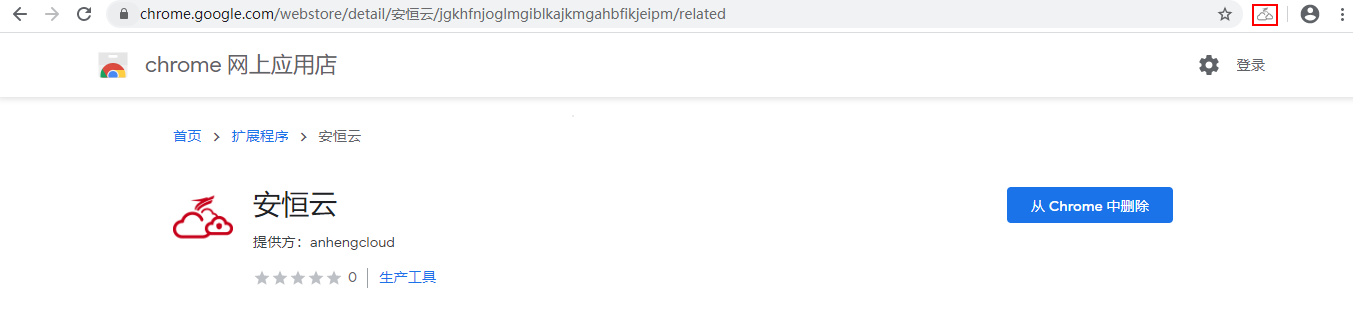
1.2、Chrome浏览器且无法访问海外站点
(1)请按下图指引检查当前Chrome版本是否为64位较新版本浏览器,如果版本过低或者为32位浏览器,建议安装新版本64位Chrome浏览器(Chrome浏览器下载链接: 下载中心 )。
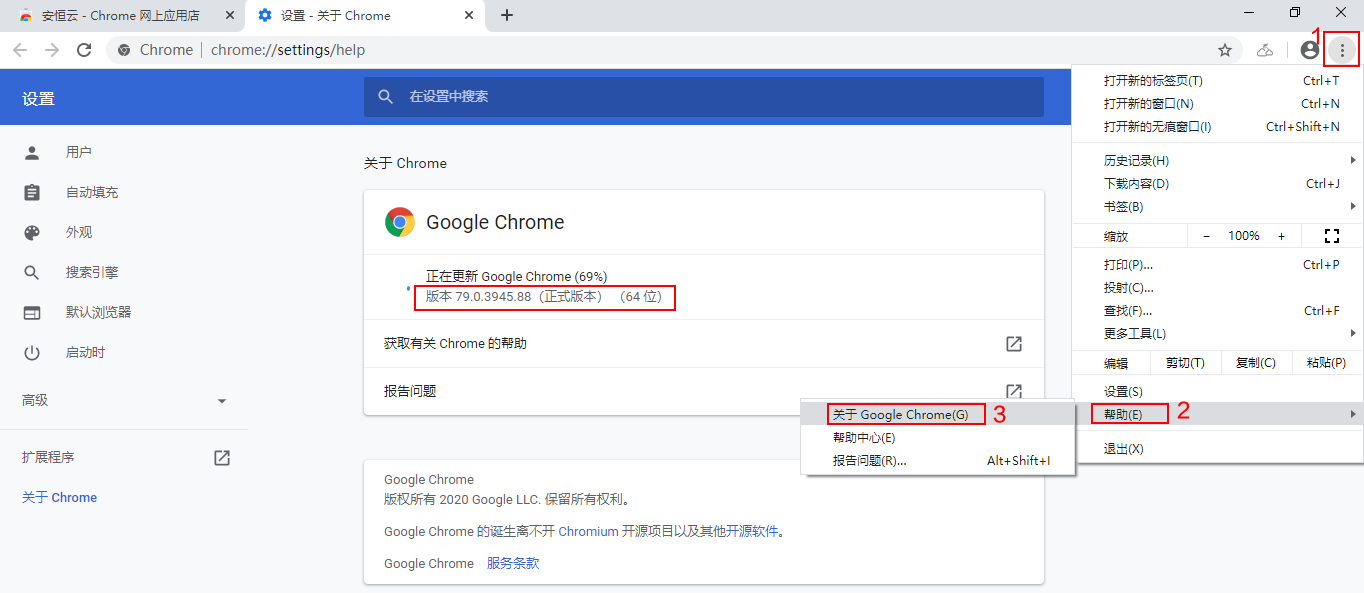
(2)Chrome扩展程序文件名称为:AnHengCloud_Chrome.crx ,该文件默认路径为 C:\Program Files (x86)\AnHengCloud\AnHengCloudPlugin\web_extensions,请以实际安装路径为准。

(3)按下图指引打开Chrome扩展程序(Chrome Extensions)选项,或者您也可以直接在Chrome地址栏中输入:chrome://extensions/。
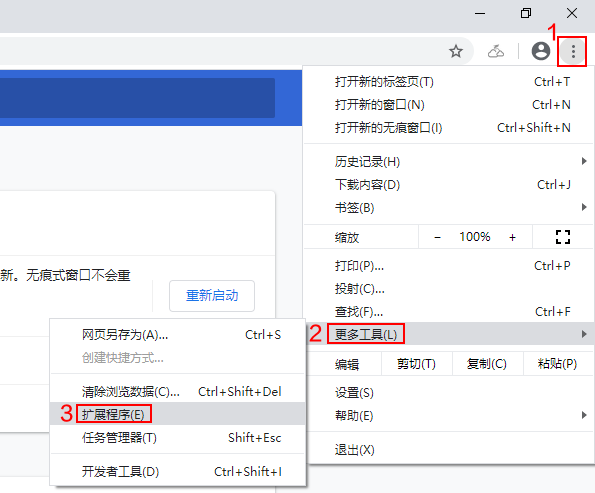
(4)请打开Chrome扩展程序的“开发者模式”,如果没有该选项,建议升级安装64位较新版本Chrome浏览器。
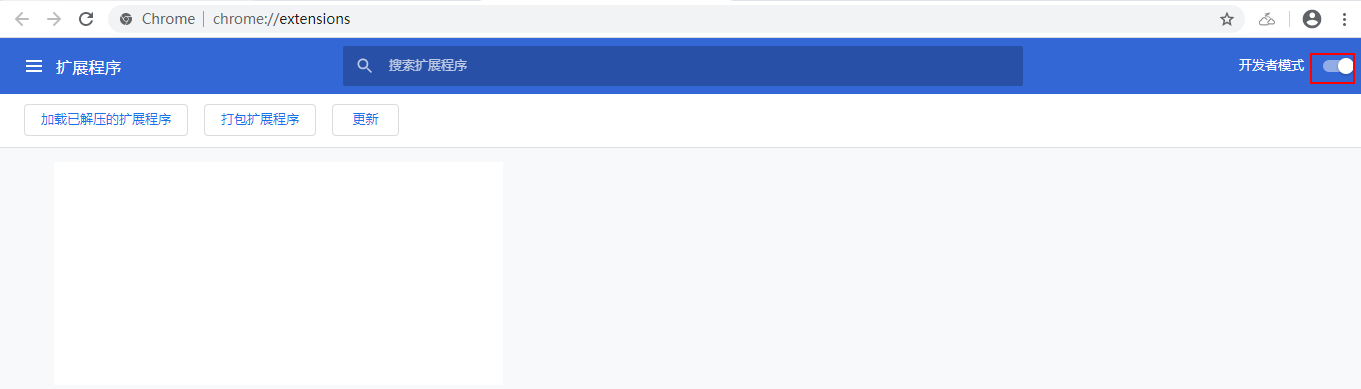
(5)请直接将AnHengCloud_Chrome.crx文件拖入上一步打开的Chrome Extensions选项页面中。如果该文件无法拖入Chrome Extensions选项页面,请首先检查浏览器是否为较新版本的64位Chrome浏览器,然后参照第7步进行操作。
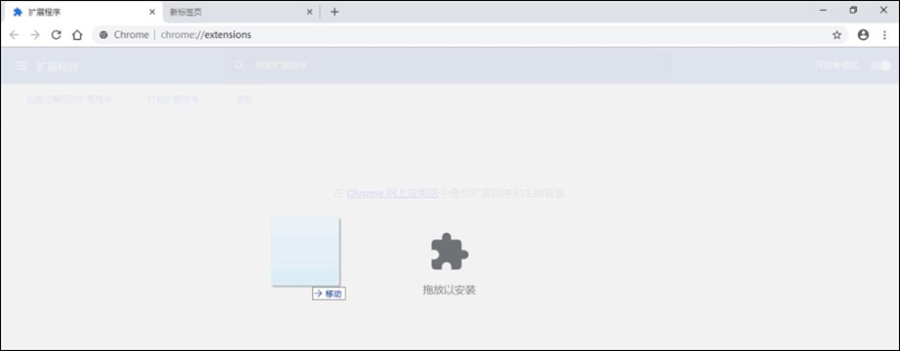
(6)在弹出的提示窗口,点击<添加扩展程序>,此时安恒云插件配置完成。
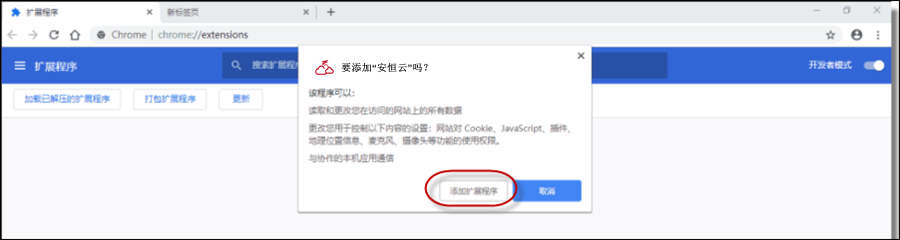
7)如果在第5步中AnHengCloud_Chrome.crx文件无法拖入Chrome Extensions选项页面,那么请点击<加载已解压的扩展程序>,选择“AnHengCloud_Chrome”目录,点击<选择文件夹>。
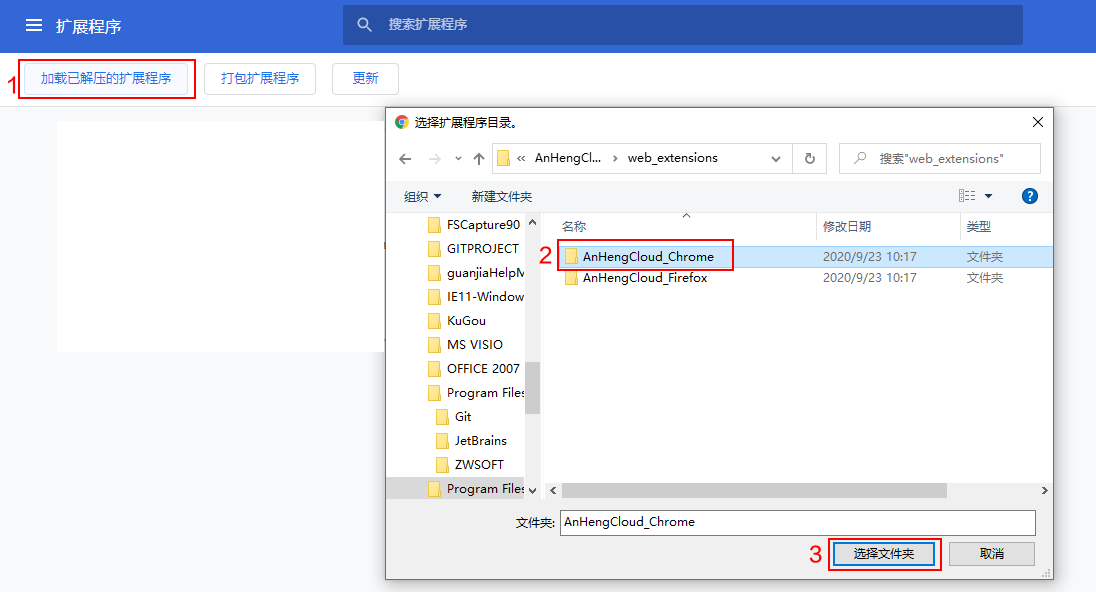
(8)安恒云扩展程序安装成功后的结果如下图所示。
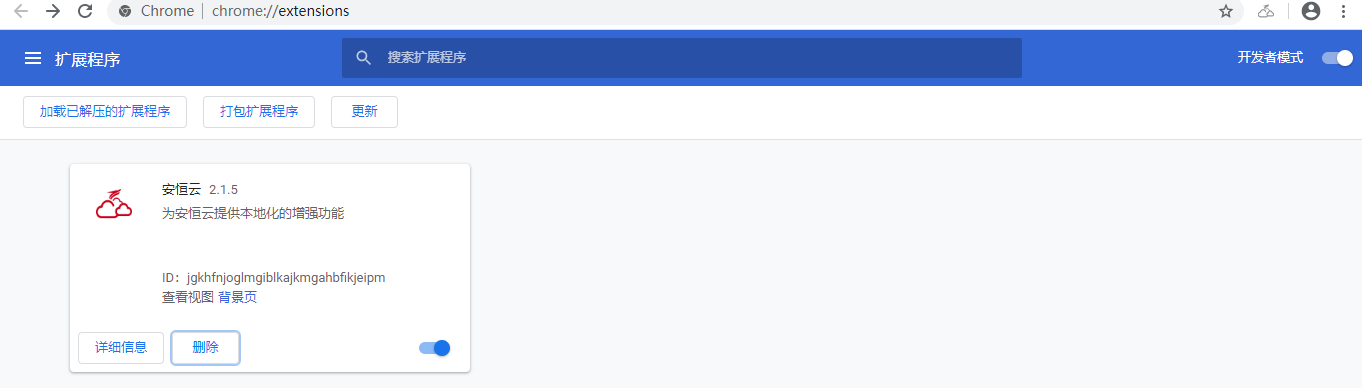
(9)如果添加后有显示如下图所示Errors(错误),请记录下图里的ID。
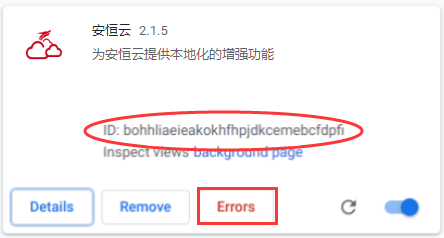
打开"C:\Program Files (x86))\AnHengCloud\AnHengCloudPlugin\AnHengCloudPlugin.json"文件,在如图位置增加一句"chrome-extension://ID/,"(ID为刚才记录的ID),此时即可保存并关闭文件完成安装,然后再重新打开浏览器即可。
注意:如果编辑后无法直接保存,可以先保存到桌面,然后再覆盖到这个目录里,另外注意新增的那一句需要带逗号标点符号,后面那一句没有逗号。

1.3、Firefox浏览器插件安装
(1)打开Firefox浏览器,按下图指引打开附加组件管理器,或者直接在Firefox地址栏中输入:about:addons。
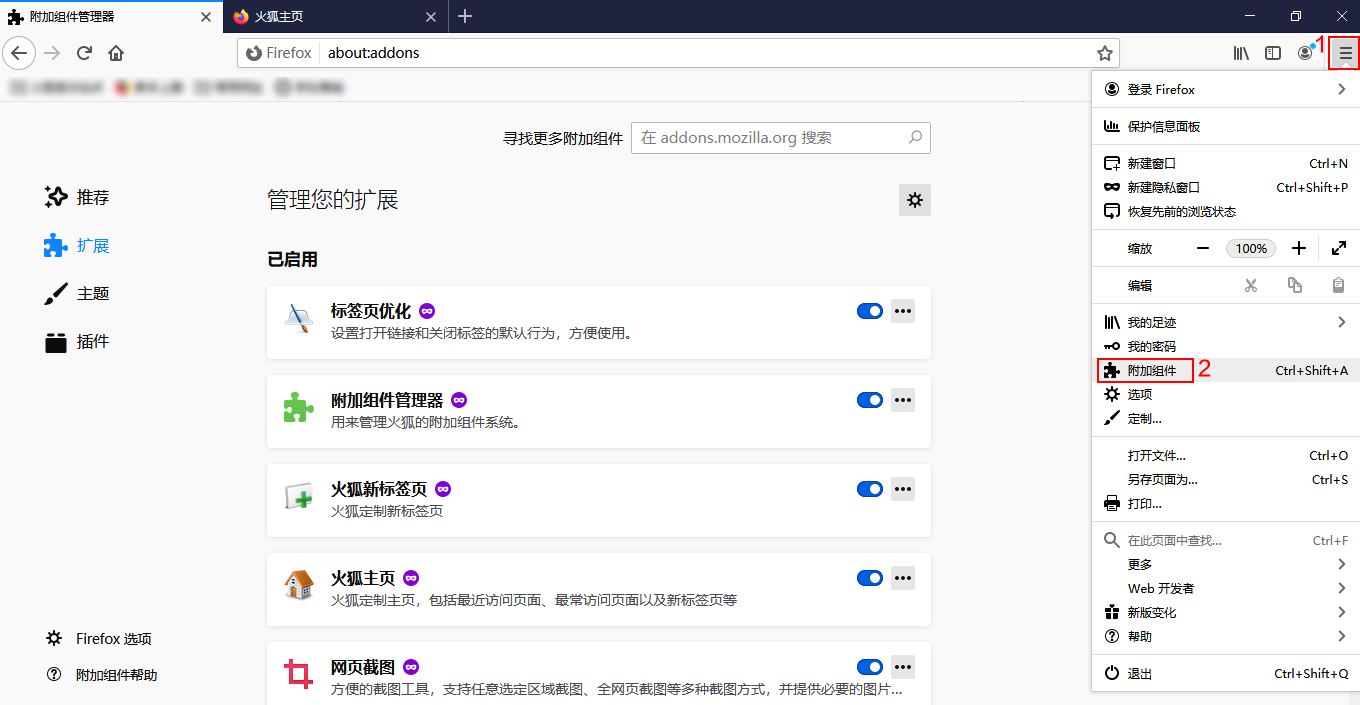
(2)点击右上角的齿轮图标,选择从文件安装附加组件(如果您以前安装过旧版本的浏览器扩展程序,请先将其移除)。
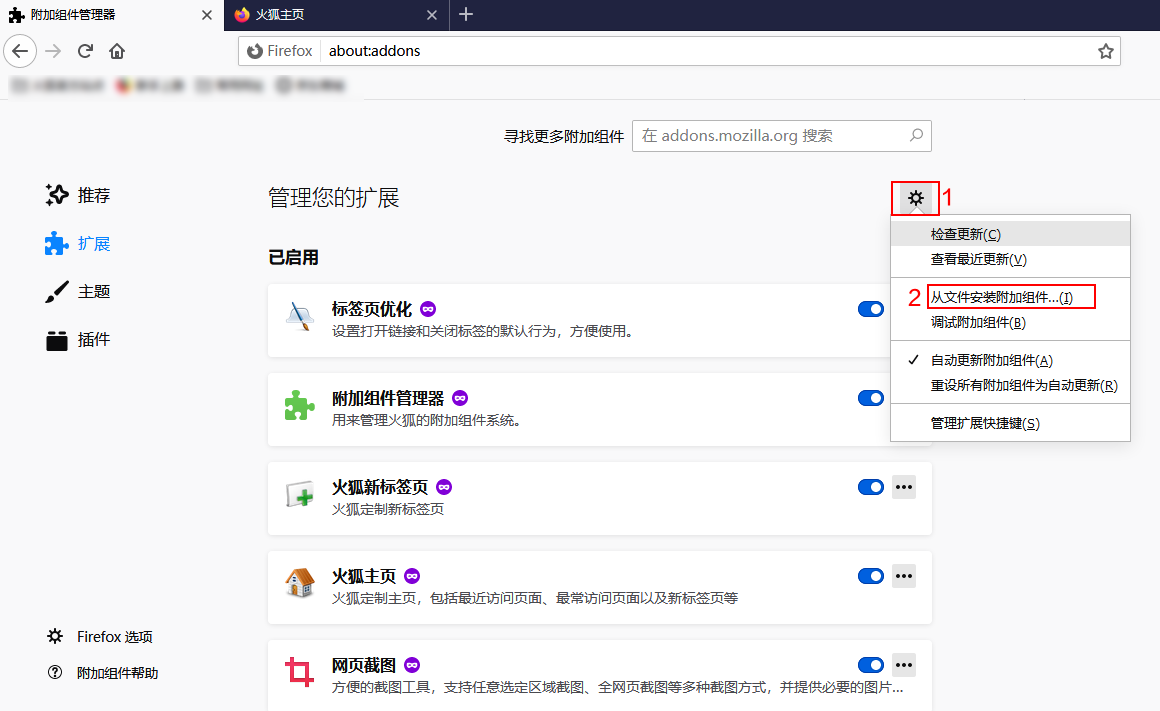
(3)在文件选择窗口中,选择扩展程序文件AnHengCloud_Firefox.xpi,该文件默认路径为C:\Program Files (x86)\AnHengCloud\AnHengCloudPlugin\web_extensions。
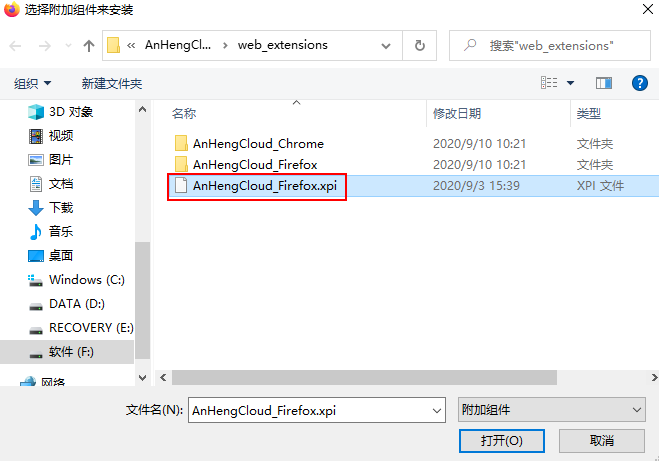
4)在弹出的提示窗口,点击<添加>,此时安恒云插件配置完成。
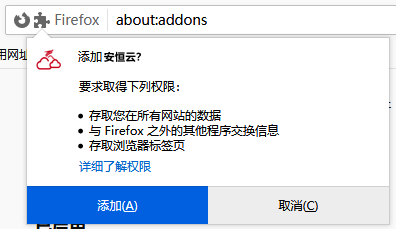
1.4、Edge浏览器插件安装
(1)请去微软官网下载最新版本Microsoft Edge浏览器。
(2)打开Microsoft Edge浏览器,按下图指引打开扩展页面,或者直接在Edge浏览器地址栏中输入:edge://extensions/。

(3)可以通过以下三种方式完成安装:
(a)方式一:点击<获取 Microsoft Edge 扩展>。
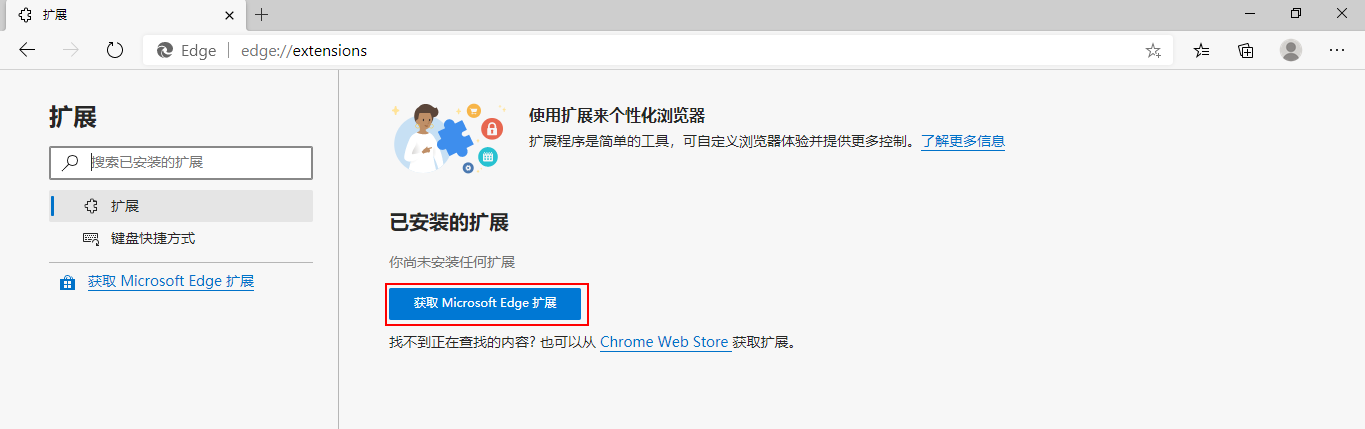
在搜索框中输入“安恒云”进行搜索,在搜索结果中点击<获取>。
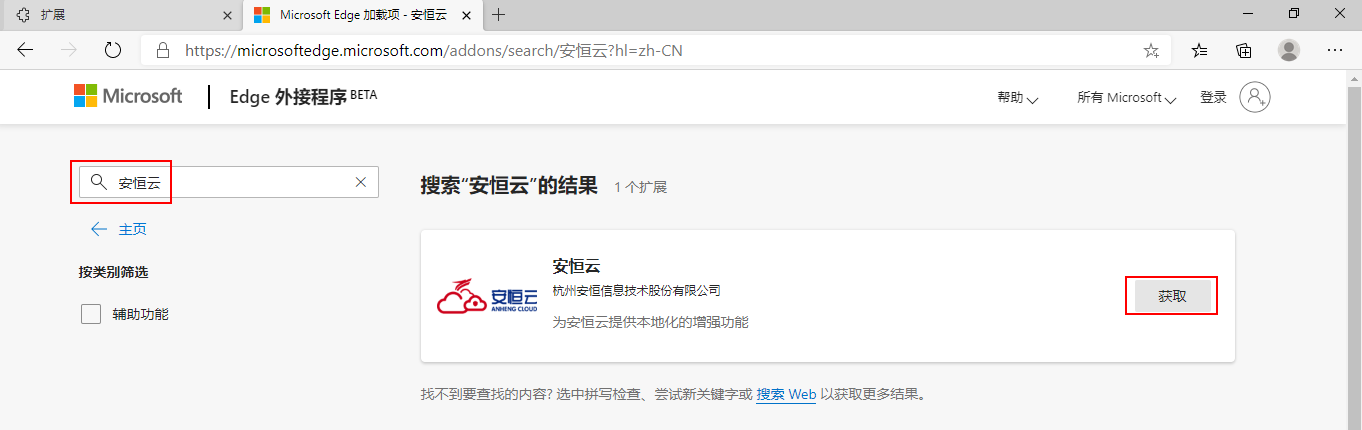
在弹出的对话框中点击<添加扩展>即可。

(b)方式二:在下载中心下载最新浏览器插件并安装后,继续在该页面中开启“开发人员模式”,点击加载解压缩的扩展,选择“AnHengCloud_Chrome”目录(默认路径是C:\Program Files (x86)\AnHengCloud\AnHengCloudPlugin\web_extensions)。
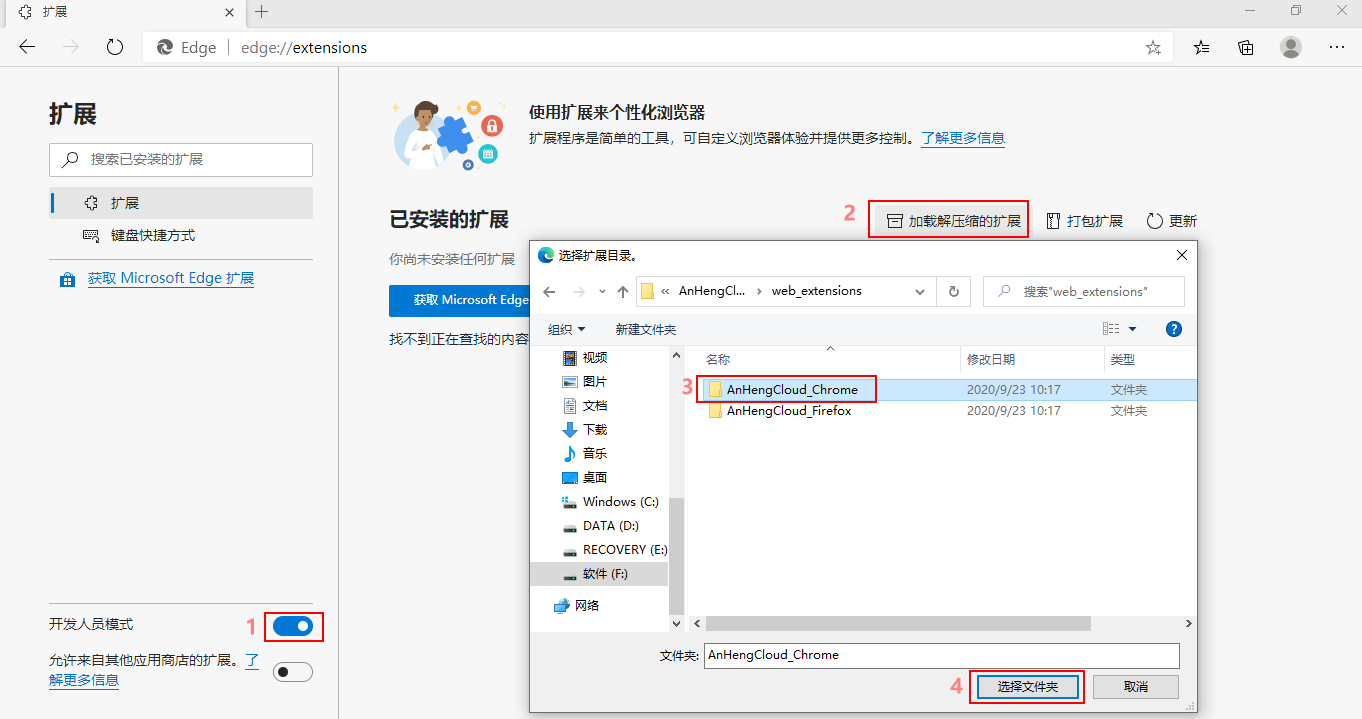
(c)方式三:在下载中心下载最新浏览器插件并安装后,继续在该页面中开启“开发人员模式”,通过拖拽的方式把“AnHengCloud_Chrome”目录拖进去。
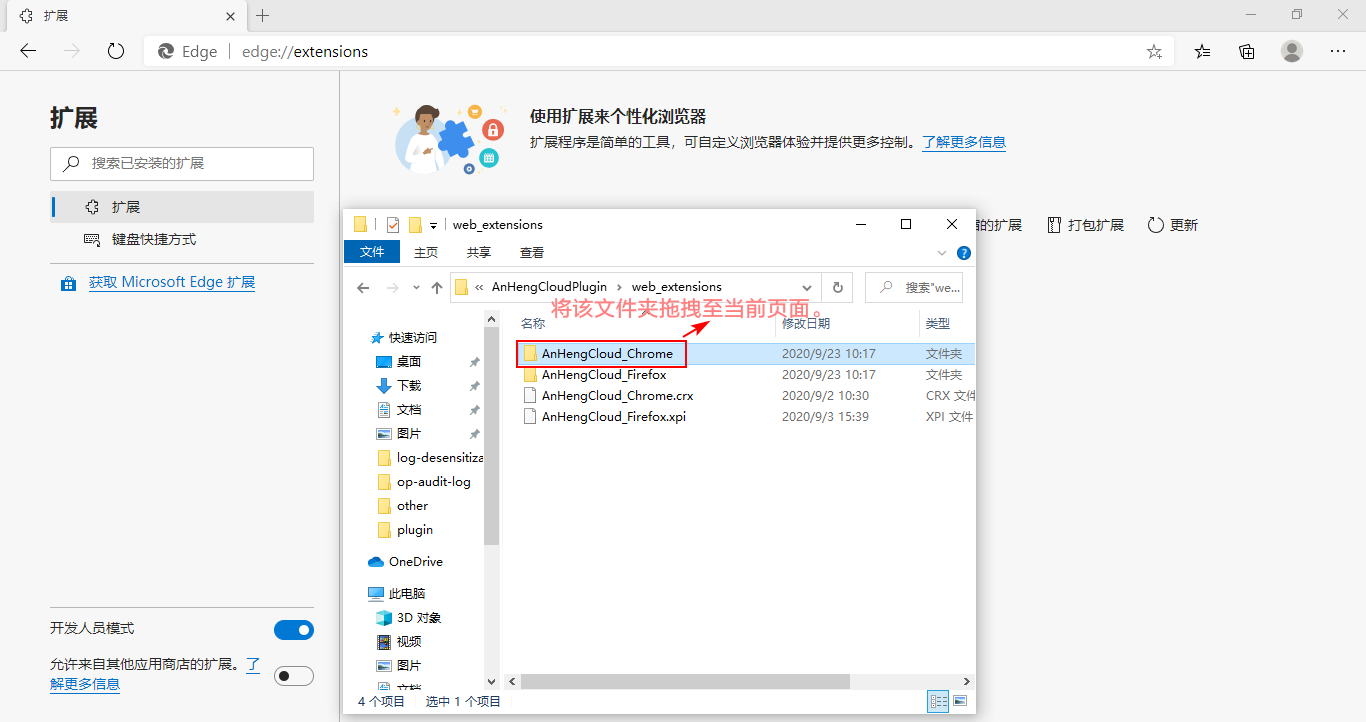
(4)此时安恒云浏览器插件安装完成。
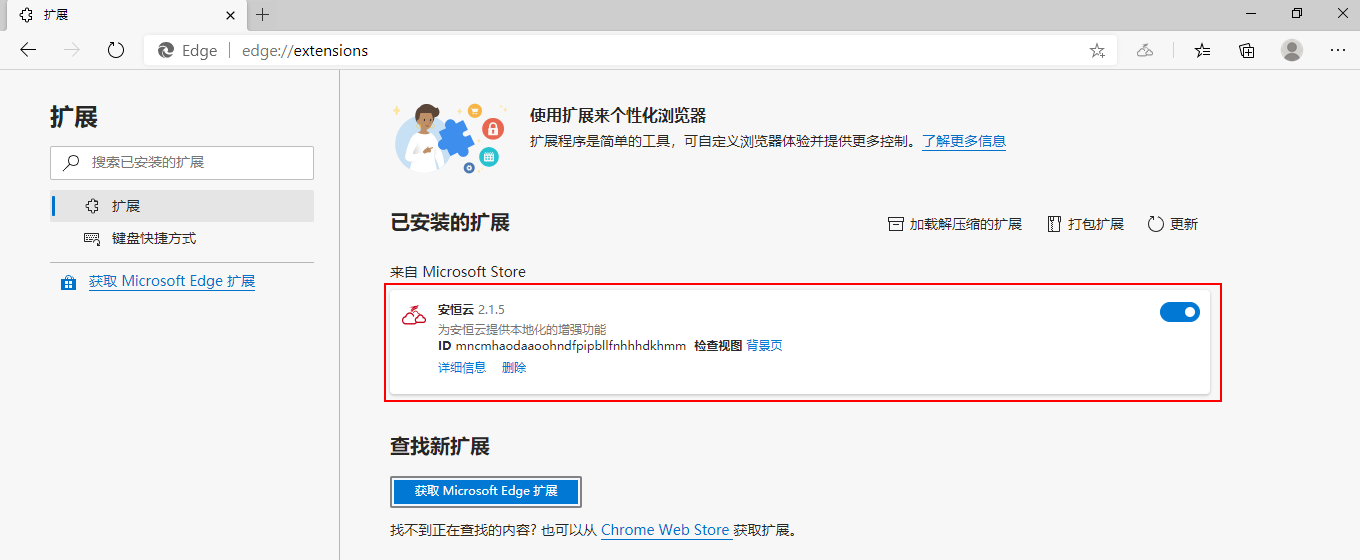
二、Mac下安恒云浏览器插件安装方式
1)首先请从官方下载最新版本的安装程序,解压下载的文件AnHengCloudPlugin_pkg-mac-2.xxx.zip,即可得到AnHengCloudPlugin_pkg目录,右键点击AnHengCloudPlugin_2.xxx.pkg文件,并点击“打开”来执行安装。
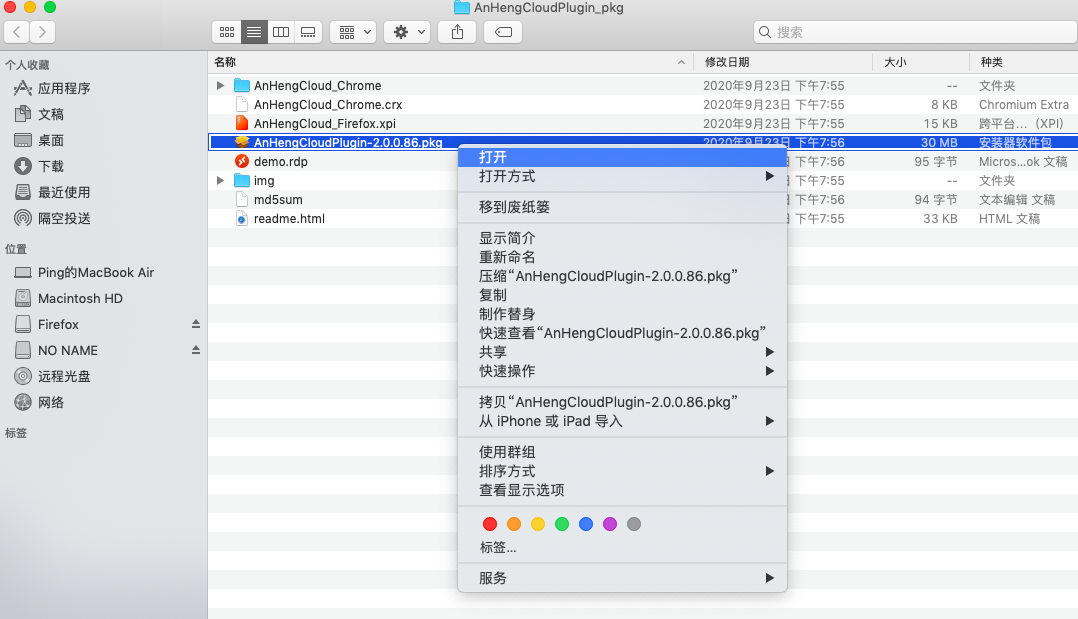
2)按照向导安装完成后,如果您想使用本地工具唤醒器的功能,选择“系统偏好设置/安全与隐私”。
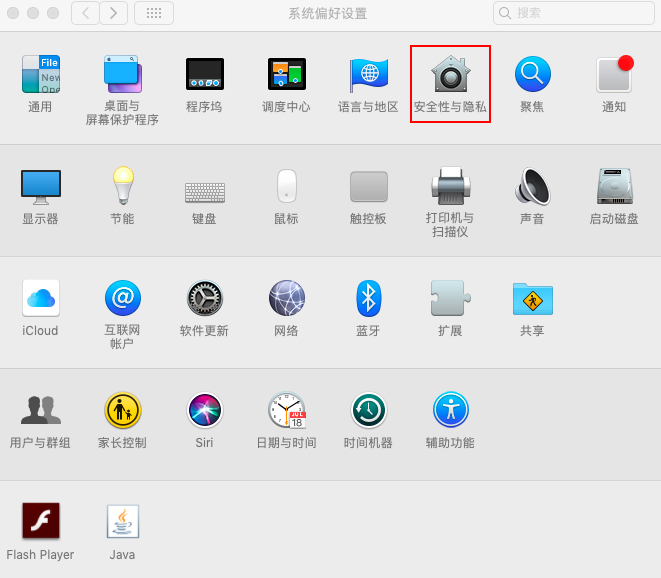
3)选择“安全与隐私/隐私/辅助功能”,点击“+”按钮。
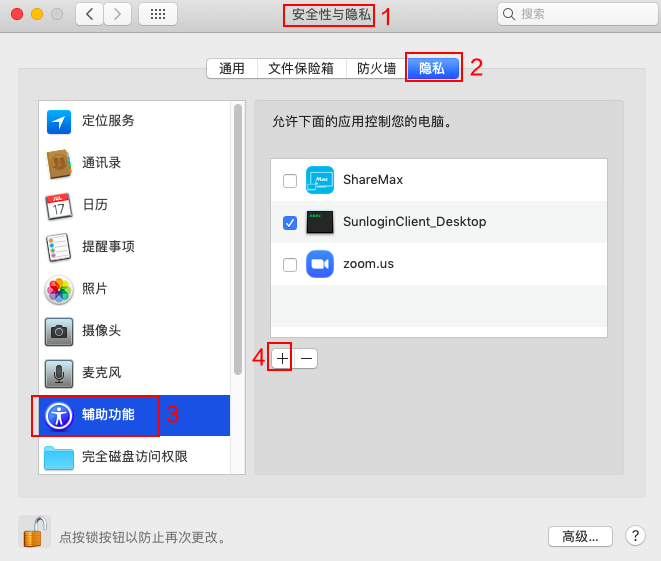
4)选择"应用程序"中的“AnHengCloudPlugin”点击打开,此项操作仅仅是允许本地工具打开iterm并自动输入SSH登录密码,并不会对系统安全造成任何影响。
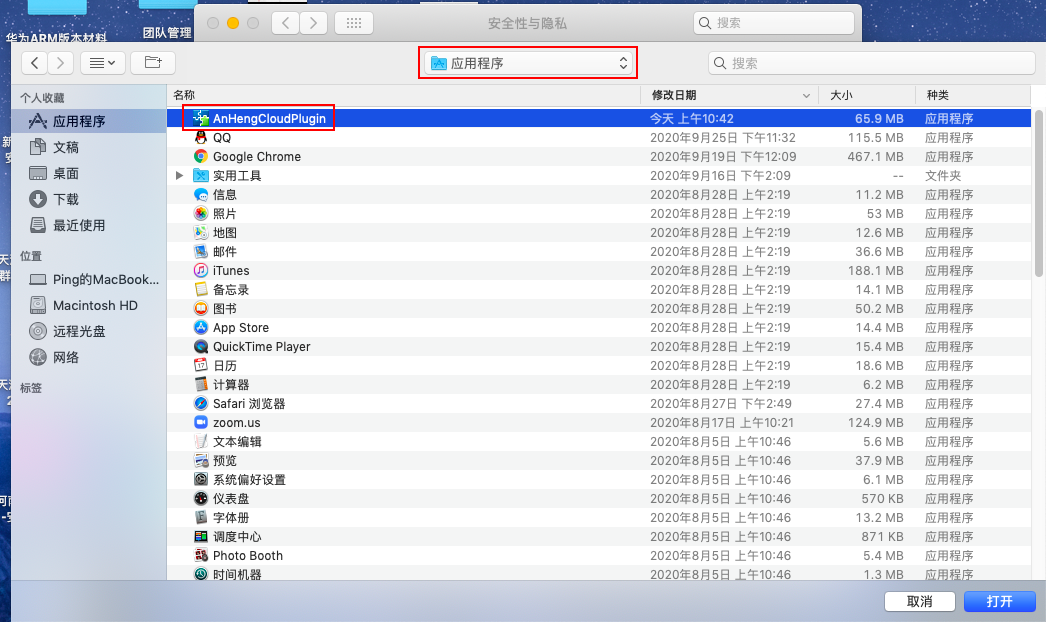
5)在AnHengCloudPlugin_pkg目录右键点击demo.rdp文件,选择"显示简介"。
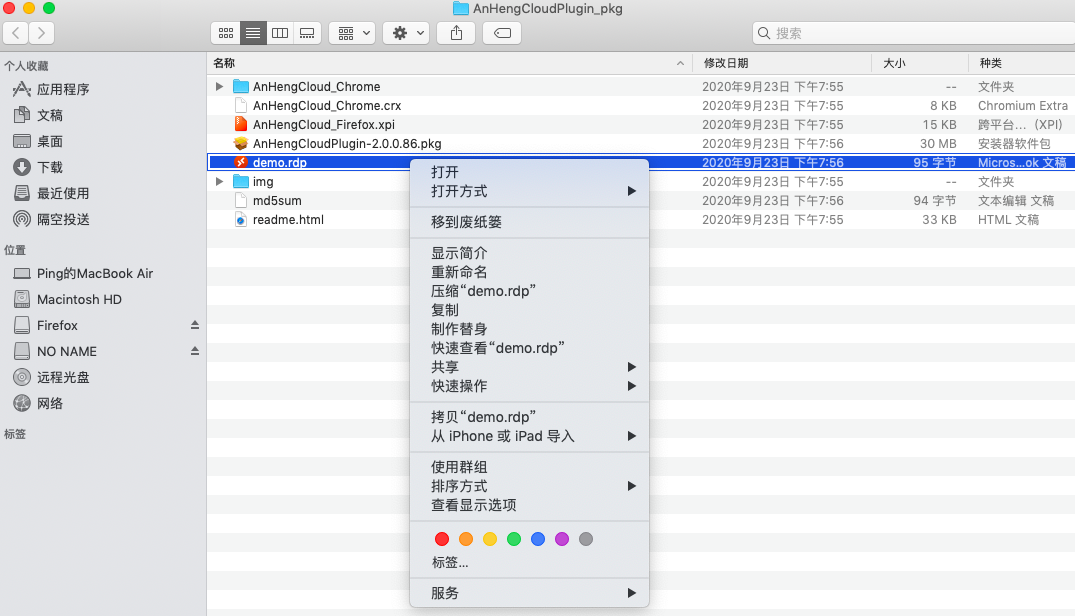
6)打开方式选择“Microsoft Remote Desktop”(请下载安恒云指定版本),然后点击<全部更改>。
注意:这里必须使用安恒云指定的“Microsoft Remote Desktop”版本,而不能使用其他版本的,也不能使用Mac系统自带的“远程桌面连接”工具。为了方便使用,这里为您准备了“Microsoft Remote Desktop”的下载链接,请点击下载。
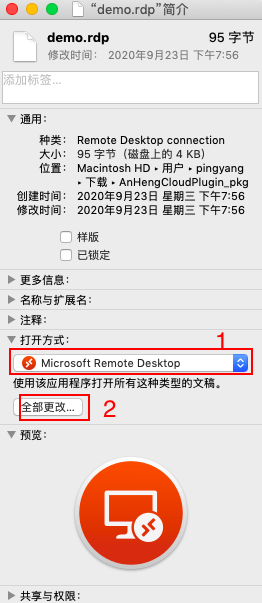
7)此时即完成本地工具的授权及配置,您随时可以点开“应用程序”(即/Applications/)路径的AnHengCloudPlugin文件来更改相关本地工具配置路径。
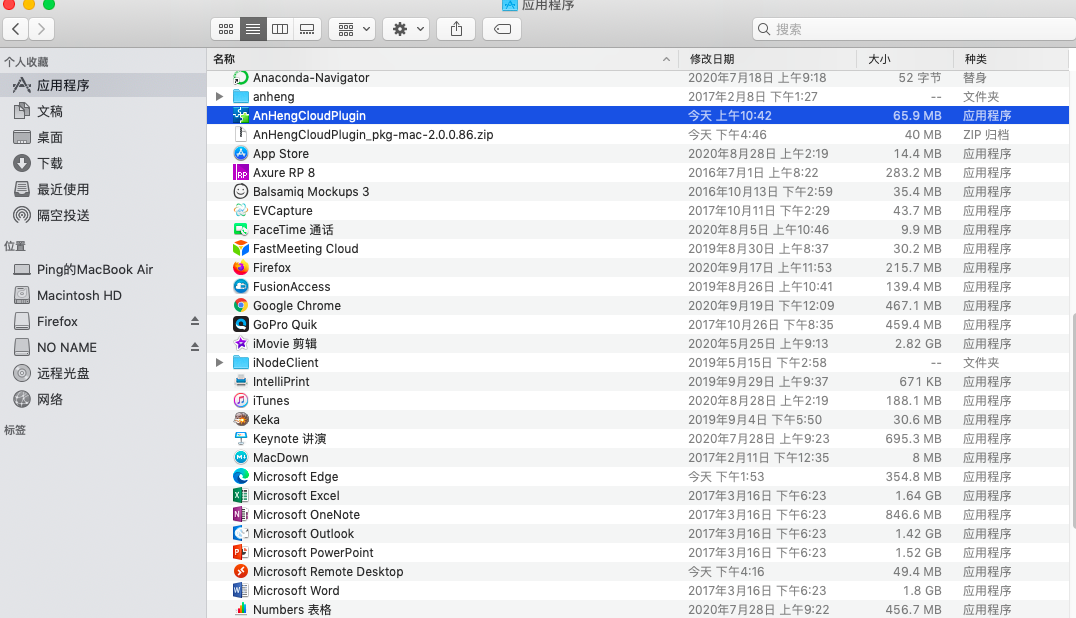
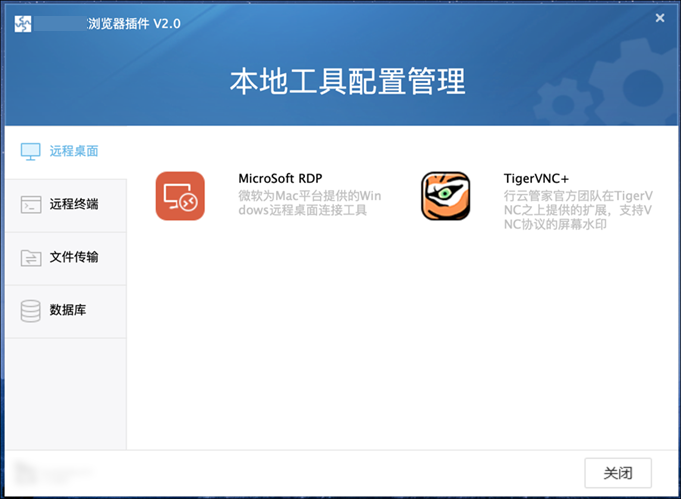
8)您可以按后面的操作步骤来安装不同的浏览器插件,浏览器插件文件位于上述解压后的AnHengCloudPlugin_pkg目录中。

2.1、Chrome浏览器且能够访问海外站点
1)请在Chrome浏览器地址栏中输入:https://chrome.google.com/webstore/category/extensions 。
2)按下图指引首先在搜索框里输入安恒云进行搜索。

4)点击搜索结果,再点击<添加至Chrome>。
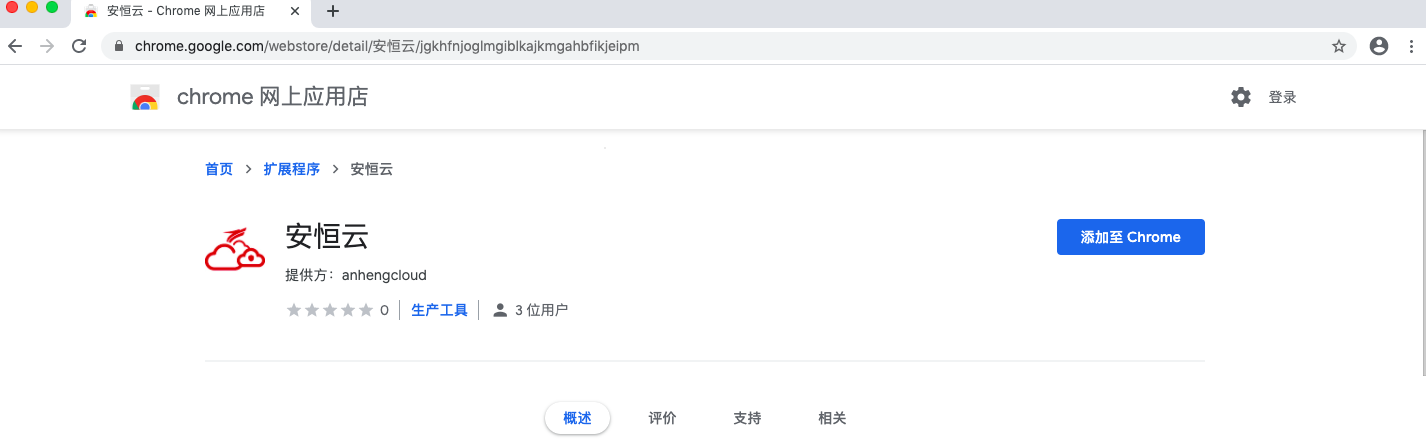
4)在弹出的对话框中点击<添加扩展程序>。
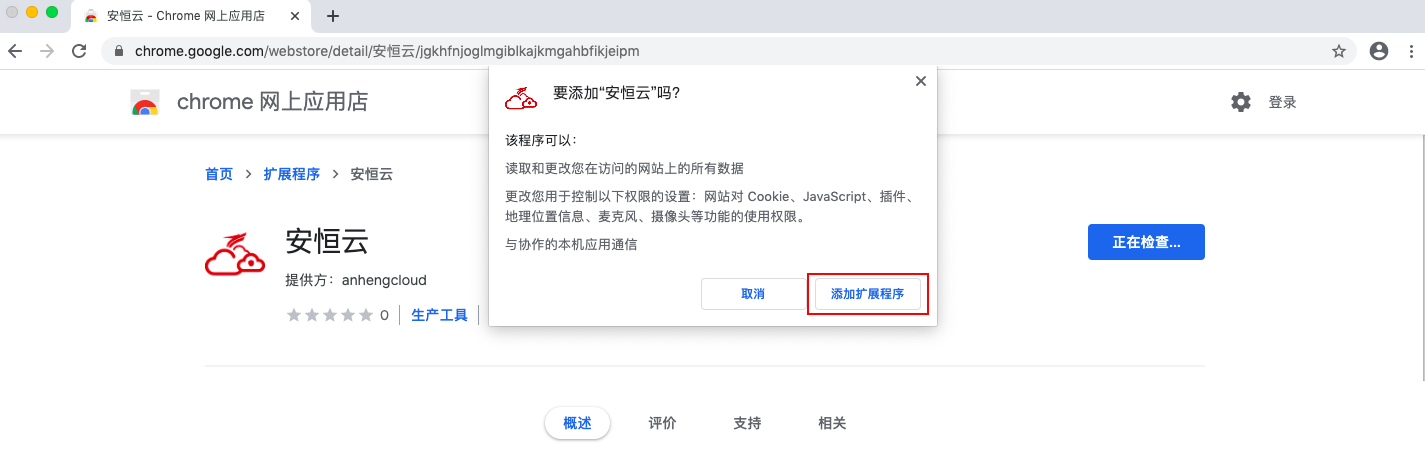
5)安恒云浏览器插件安装完成。

2.2、Chrome浏览器且无法访问海外站点
1)检查当前Chrome版本是否为64位较新版本浏览器,如果版本过低或者为32位浏览器,建议安装新版本64位Chrome浏览器(Chrome浏览器下载链接:下载中心)。
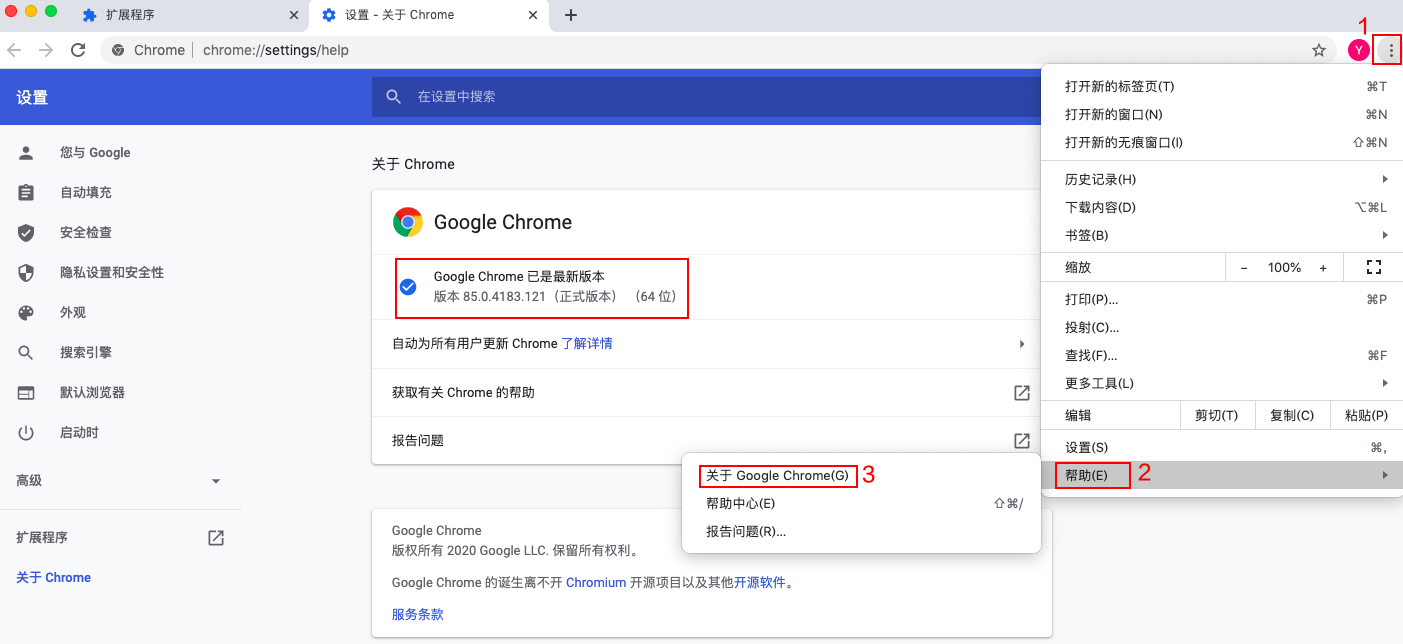
2)按下图指引打开Chrome扩展程序(Chrome Extensions)选项,或者您也可以直接在Chrome地址栏中输入:chrome://extensions/ 。
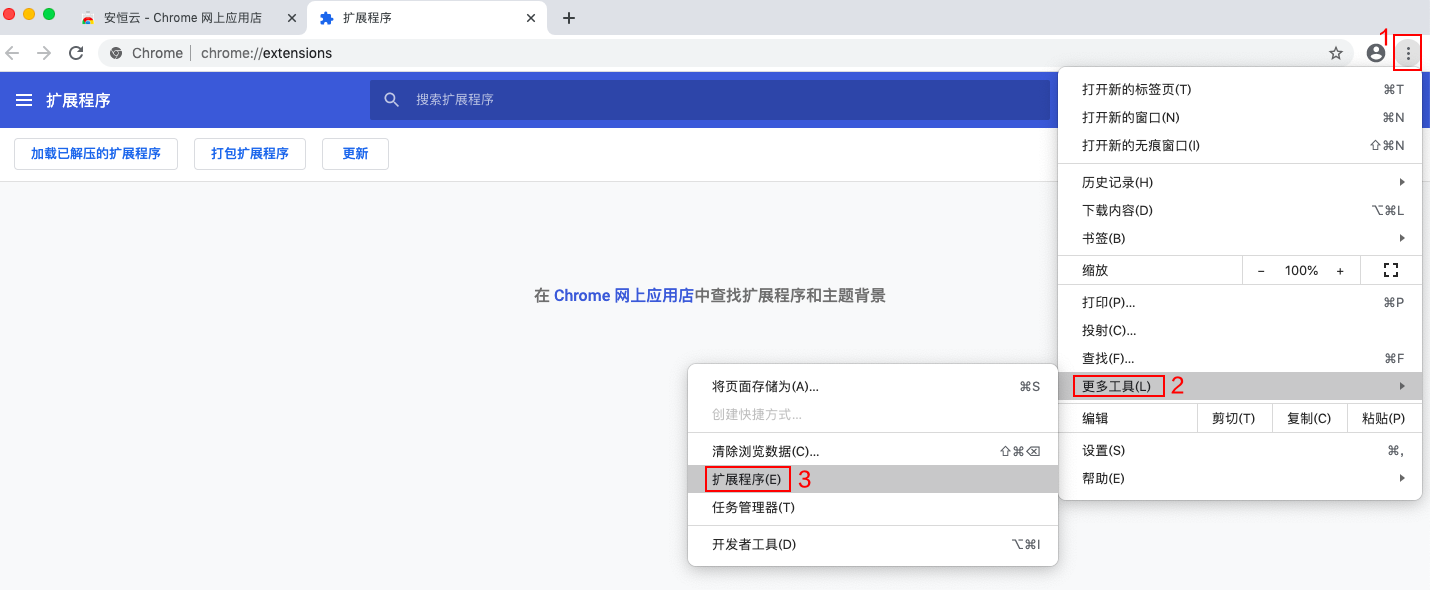
3)请打开Chrome扩展程序的“开发者模式”,如果没有该选项,建议升级到较新版本的64位Chrome浏览器。

4)点击加载已解压的扩展程序,选择AnHengCloudPlugin_pkg目录里的AnHengCloud_Chrome文件夹即可完成安恒云插件配置。
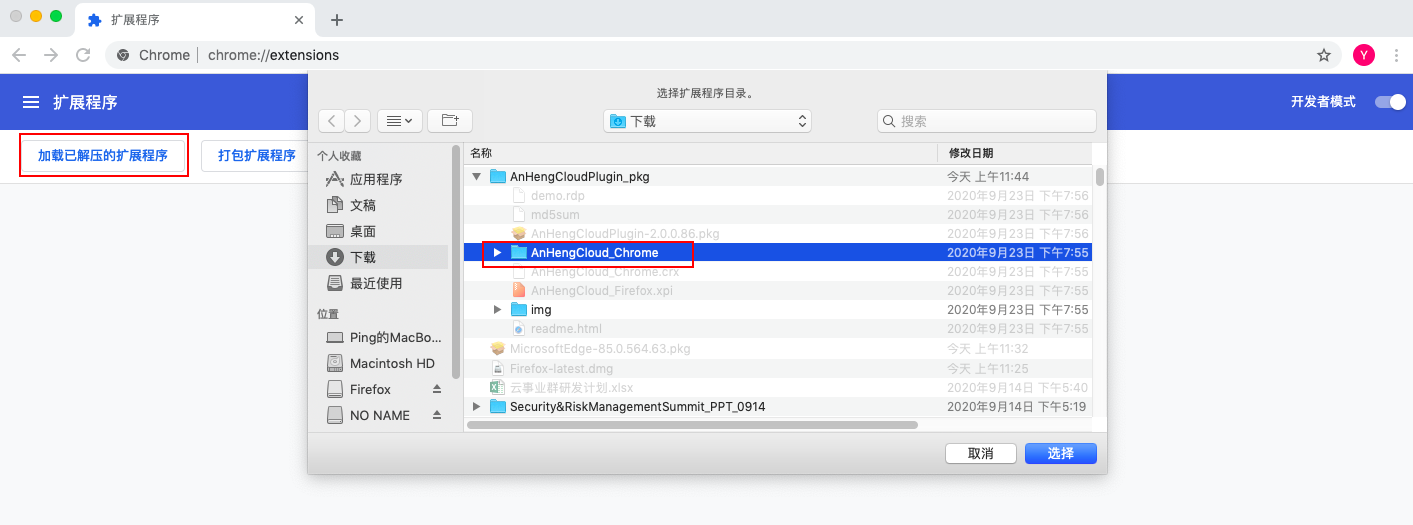
5)在第4步中,您还可以通过这种方式:直接将“AnHengCloudPlugin_pkg”目录里“AnHengCloud_Chrome.crx”文件拖入到已打开的“Chrome Extensions”选项页面中。

6)在弹出的提示窗口,点击添加扩展程序,此时安恒云插件配置完成。
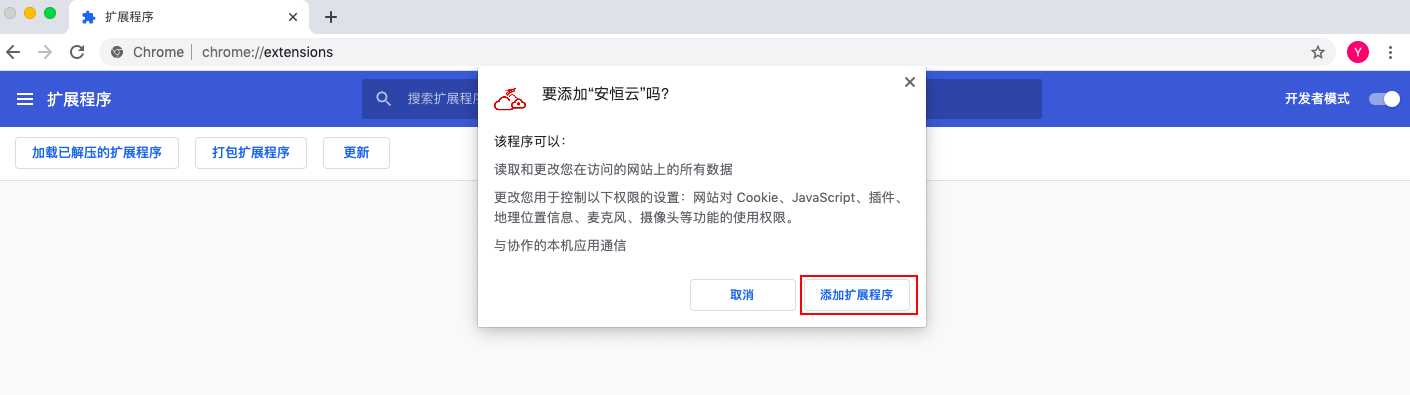
7)如果添加后有显示如图Errors(错误),请按以下方式操作:
(a)请记录下图里的ID。
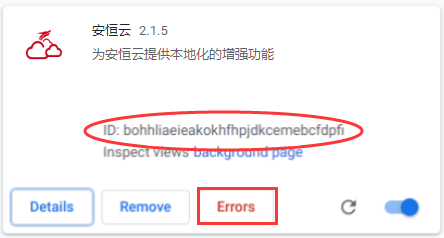
(b)然后对“/Applications/AnHengCloudPlugin.app/Contents/Resources”中“Resources”这个目录以及“Resources”目录下“com.anhengcloud.anhengcloudlugin.chrome.json”这个文件进行权限修改。
- 在“Resources”目录的空白处右键点击显示简介。
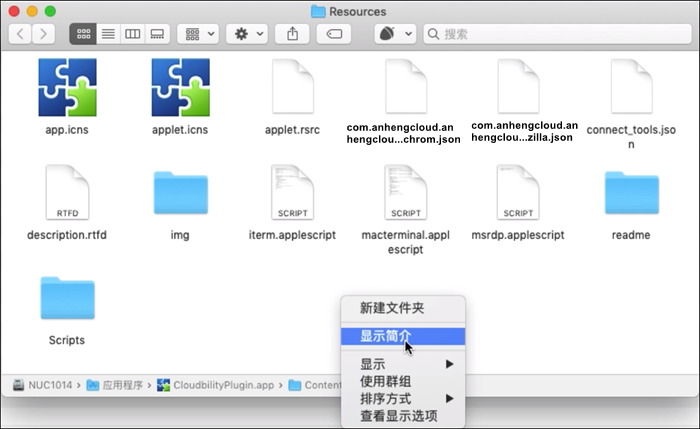
- 右键单击“com.anhengcloud.anhengcloudplugin.chrome.json”文件,选择显示简介。
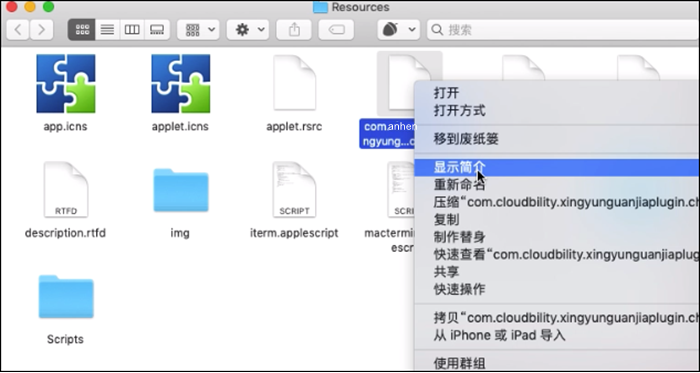
(c)在文件的“共享与权限”中把“admin”(或当前用户)以及“everyone”的权限改为“读与写”,请先点击如图右下角处的“锁”图标进行解锁后,而后才能进行权限修改。
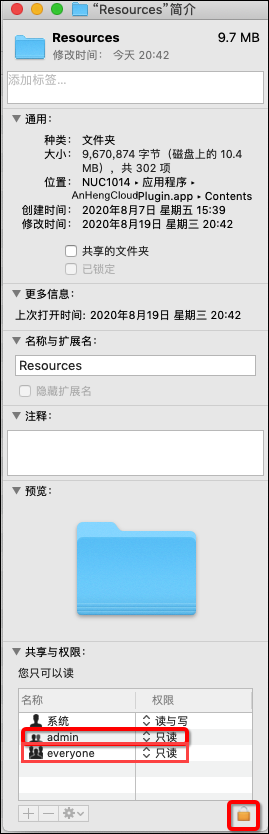
(d)打开“/Applications/AnHengCloudPlugin.app/Contents/Resources/com.anhengcloud.anhengcloudplugin.chrome.json”文件,在如图位置增加一句“chrome-extension://这里请填写刚(a)中记录的ID/”,此时即可保存并关闭文件完成安装。
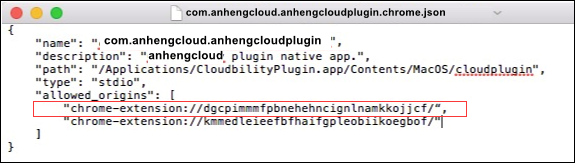
2.3、Firefox浏览器插件安装
1)打开Firefox浏览器,按下图指引打开附加组件管理器,或者直接在Firefox地址栏中输入:about:addons 。
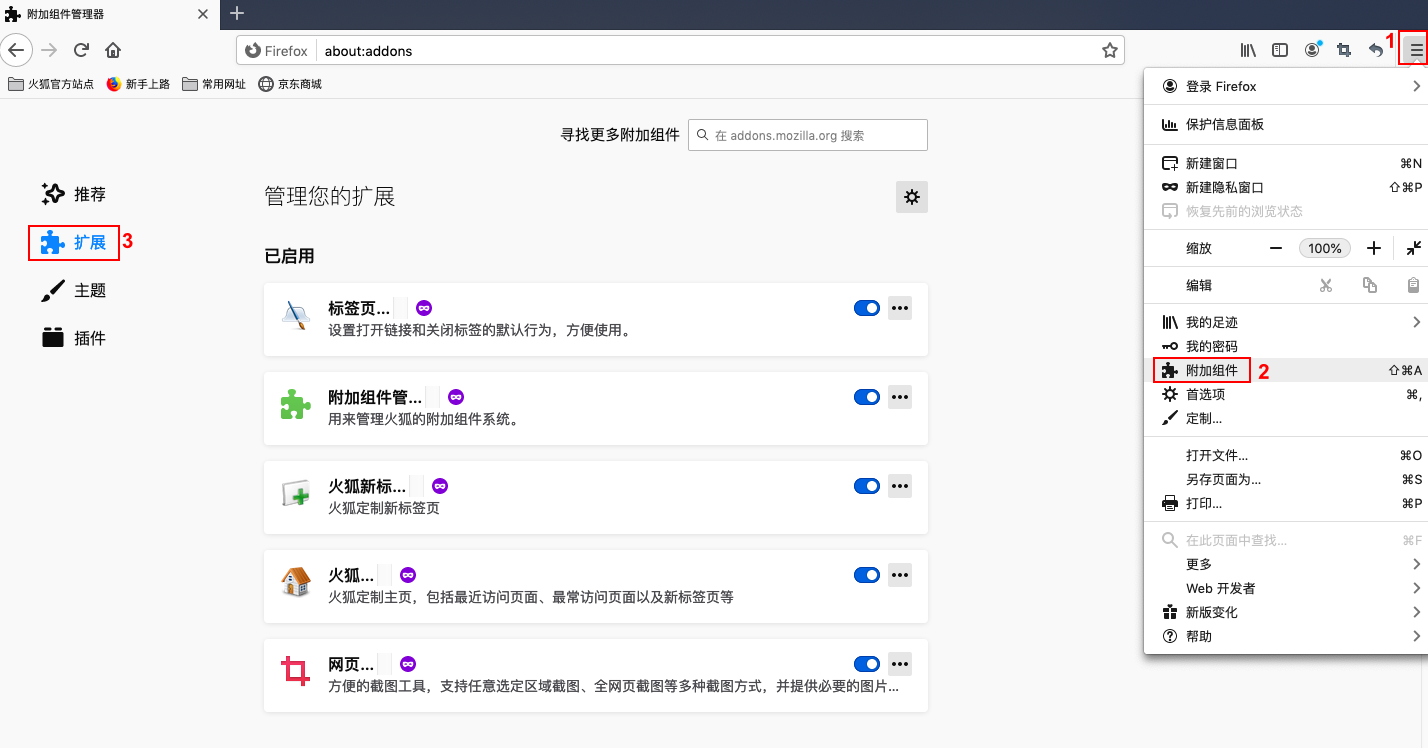
2)在附加组件管理器页面点击如图“设置”图标,点击从文件安装附加组件。
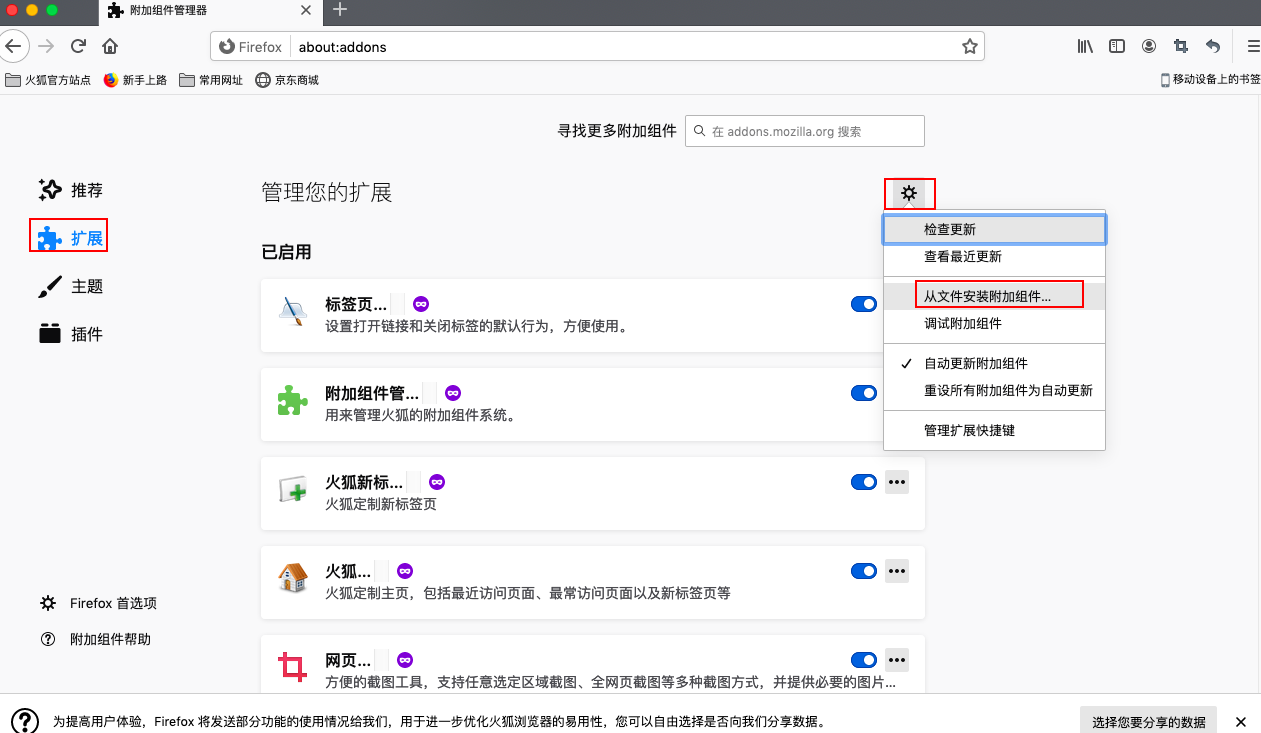
3)在"AnHengCloudPlugin_pkg"路径里选择"AnHengCloud_Firefox.xpi"并点击<打开>即可完成安恒云插件配置。
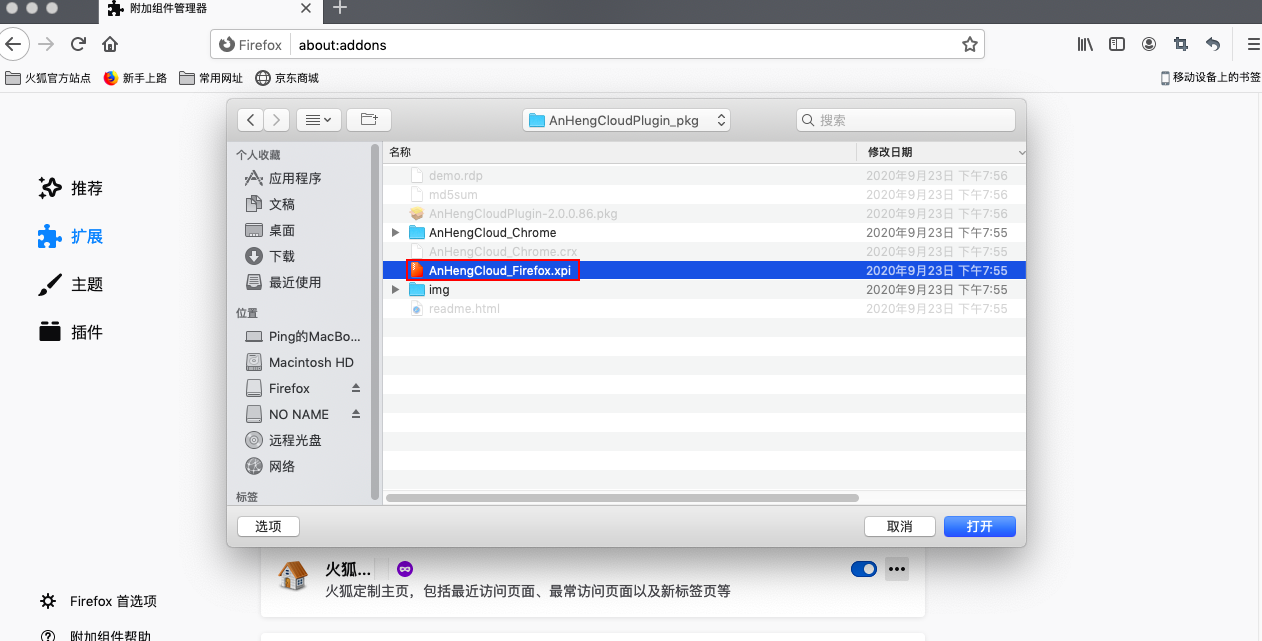
4)在第2步中,您还可以通过这种方式:直接将AnHengCloud_Firefox.xpi文件拖入到Firefox浏览器已经打开的about:addons选项页面中。
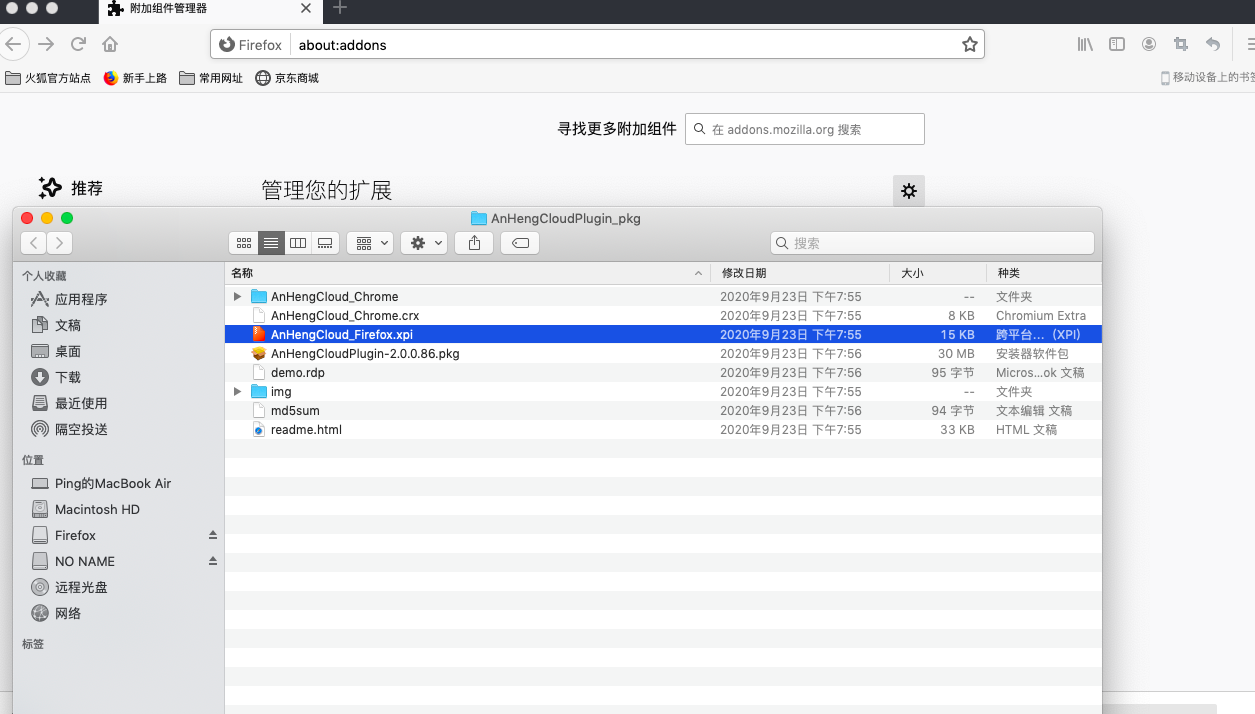
5)在弹出的提示窗口,点击<添加>,此时安恒云浏览器插件安装完成。

2.4、Edge浏览器插件安装
1)请访问微软官网下载最新版本Microsoft Edge浏览器。
2)打开Microsoft Edge浏览器,按下图指引打开扩展页面,或者直接在Edge浏览器地址栏中输入“edge://extensions/”。
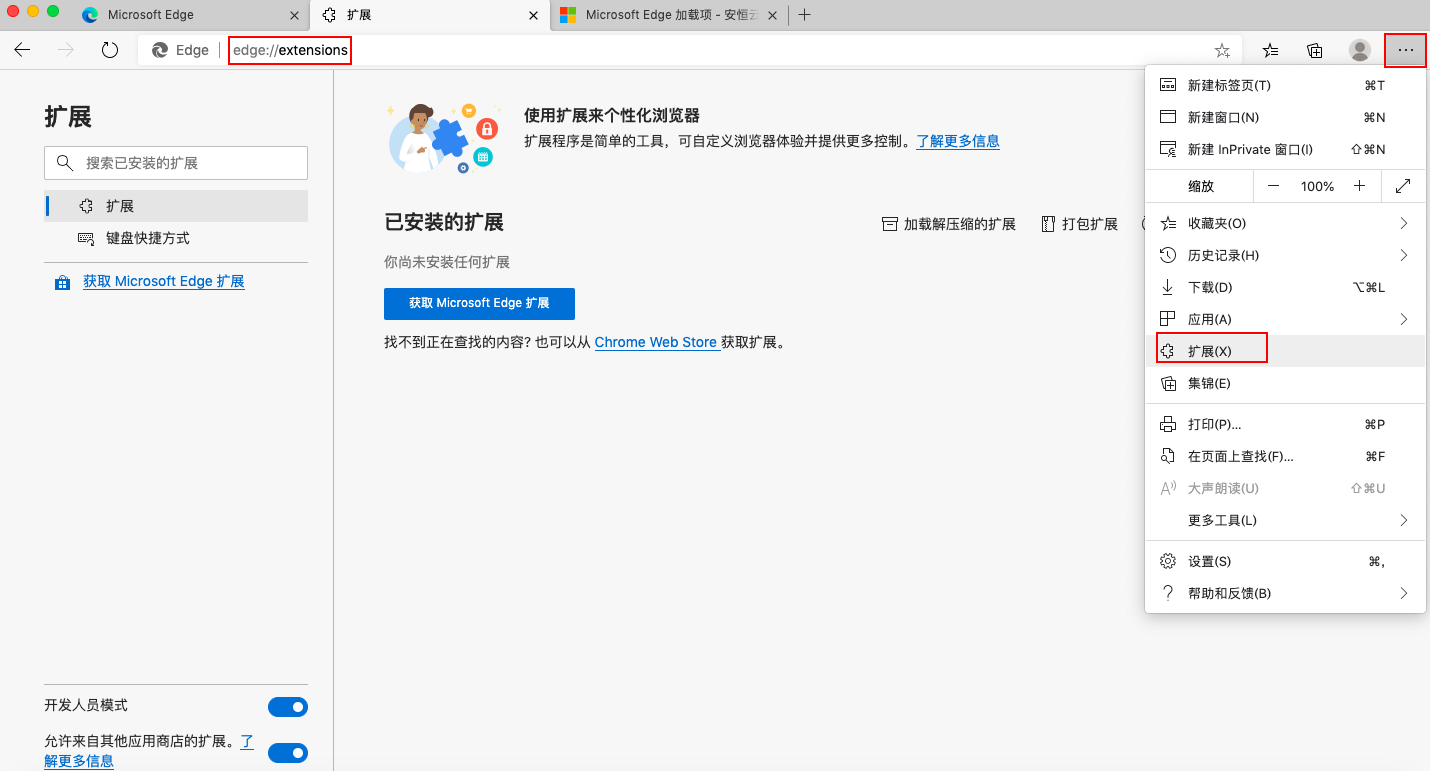
3)可以通过以下三种方式完成安装:
(a)方式一:点击<获取 Microsoft Edge 扩展>。
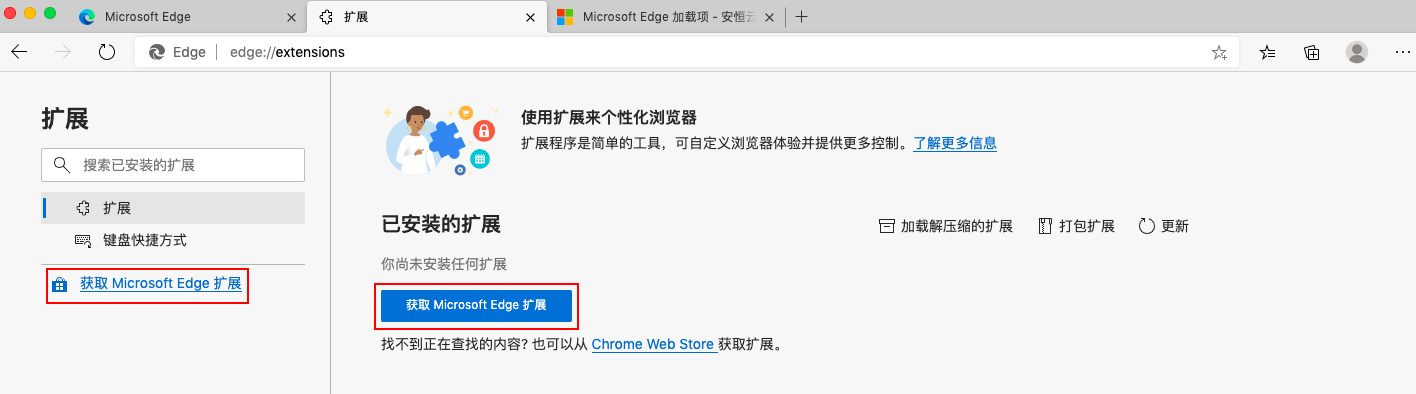
在搜索框中搜索“安恒云”,在搜索结果中点击<获取>即可。
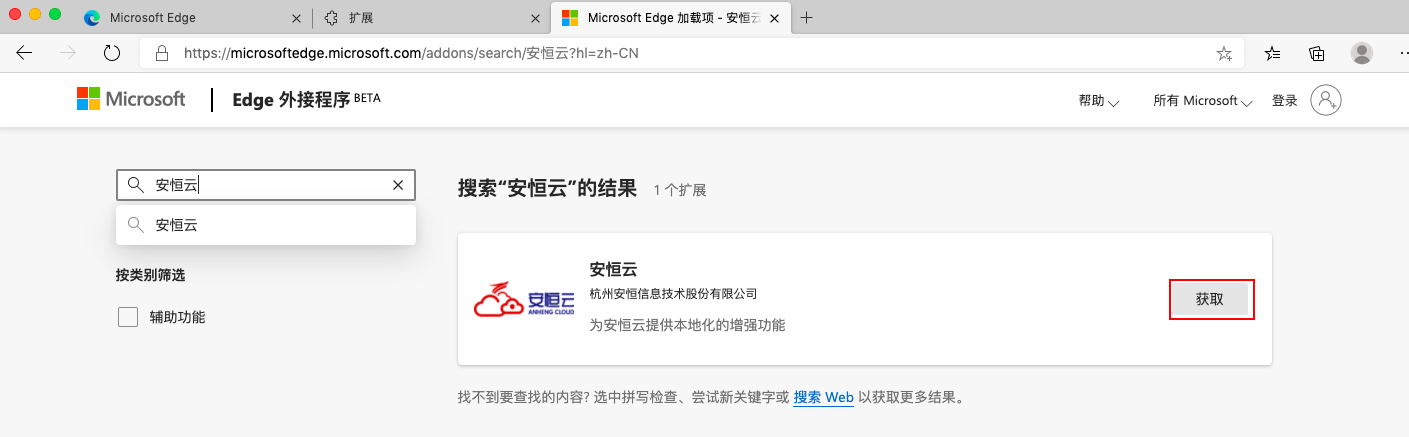
(b)方式二:在下载中心下载最新浏览器插件安装后,继续在该页面中开启开发人员模式,点击加载解压缩的扩展。
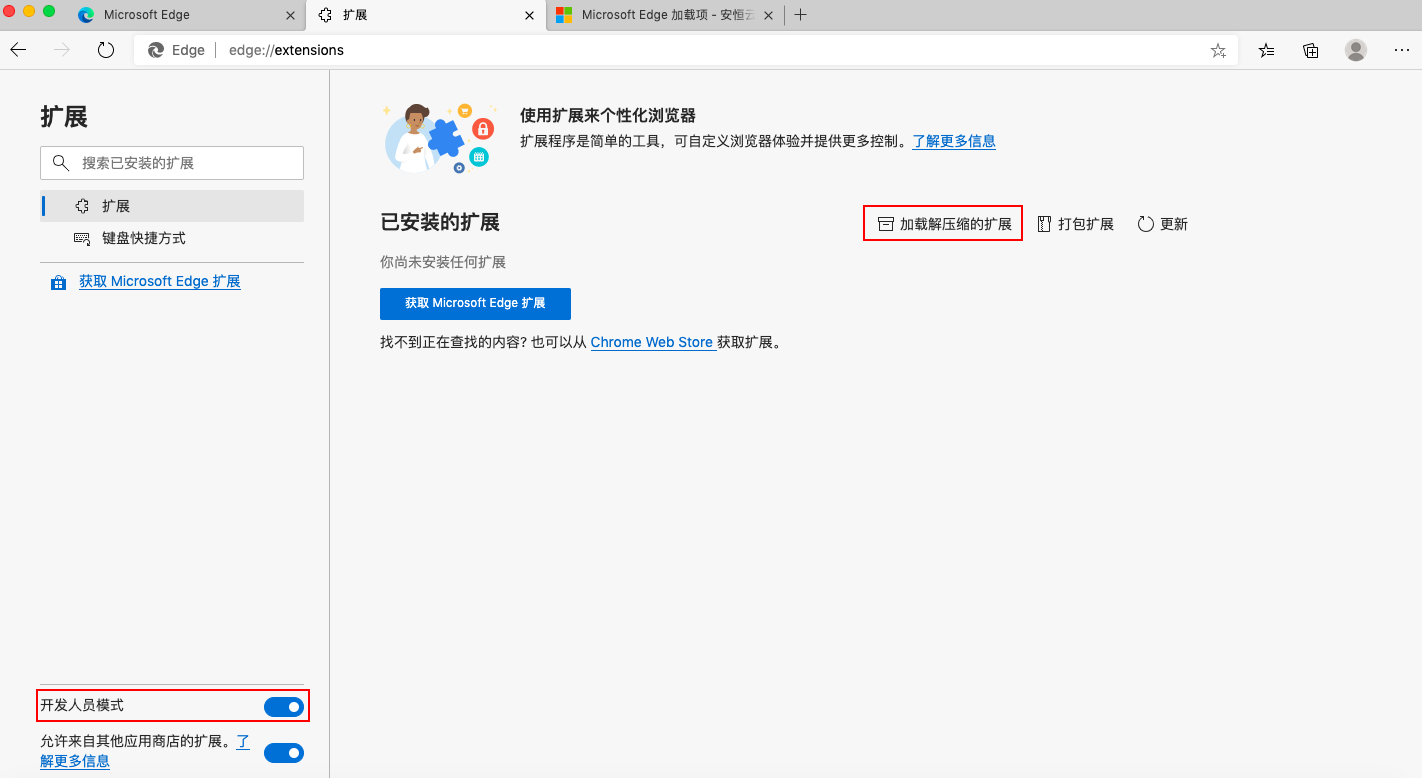
在安装包“AnHengCloudPlugin_pkg”里选择“AnHengCloud_Chrome”目录,点击<选择>。

(c)方式三:在下载中心下载最新浏览器插件安装后,继续在该页面中开启开发人员模式,通过拖拽的方式把“AnHengCloud_Chrome”目录拖进去。
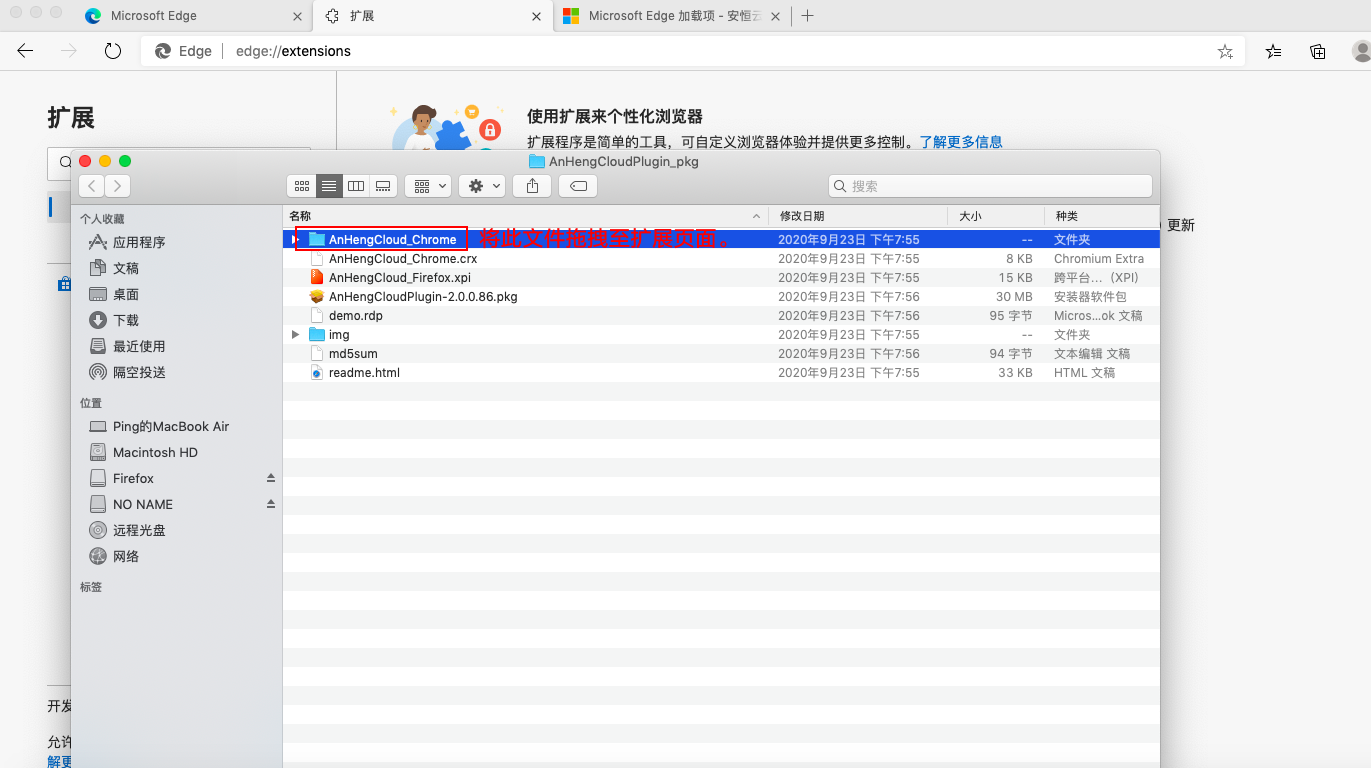
4)此时安恒云浏览器插件安装完成。
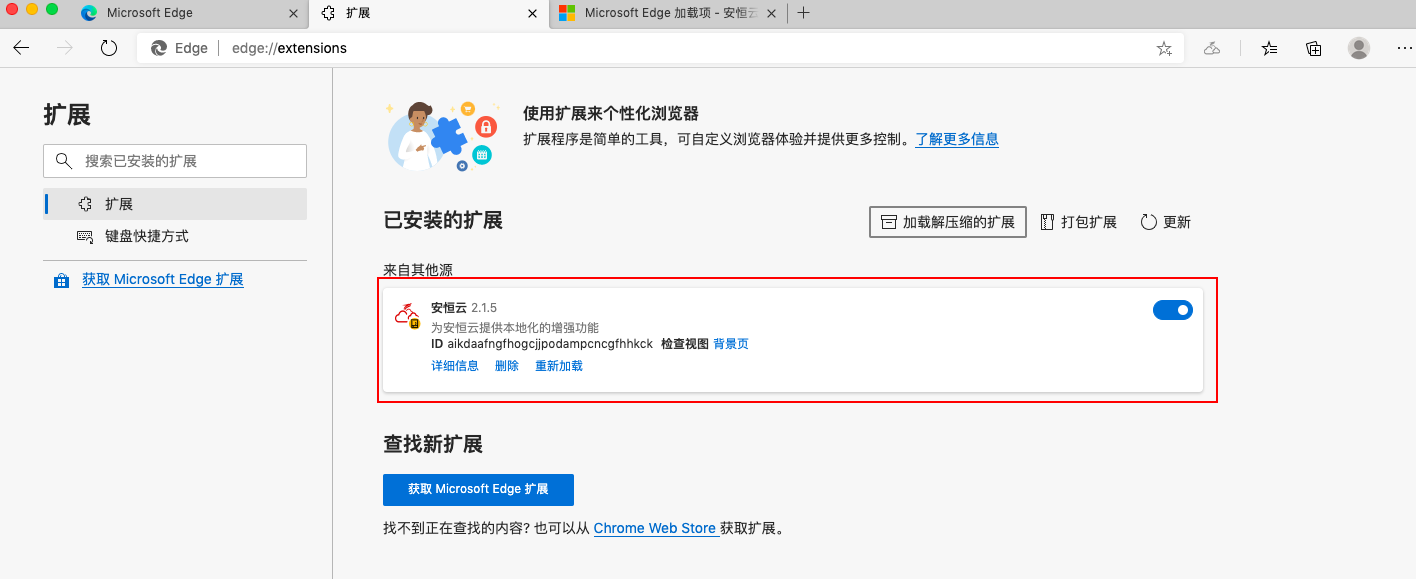
三、Linux下安恒云浏览器插件安装方式
1)首先请从官方下载最新版本的安装包(CentOS7请下载RedHat的安装包),即可得到“AnHengCloud-plugin”开头的安装包。
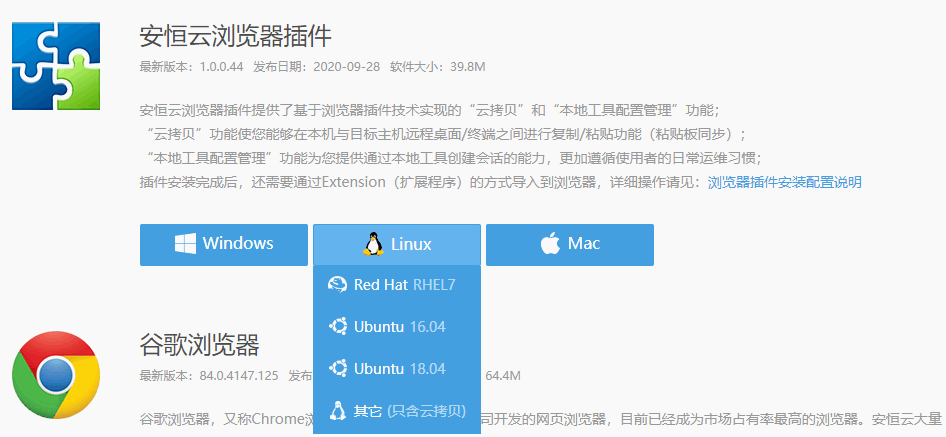
2)如果是Ubuntu系统,请在刚才下载插件安装包的目录中打开“Terminal”,然后执行“sudo apt install ./anhengcloud-plugin-1.0.0.xx.ubuntuxxxx.amd64.deb(刚才下载的插件文件全名,其中xx代表数字版本号)”来进行安装。
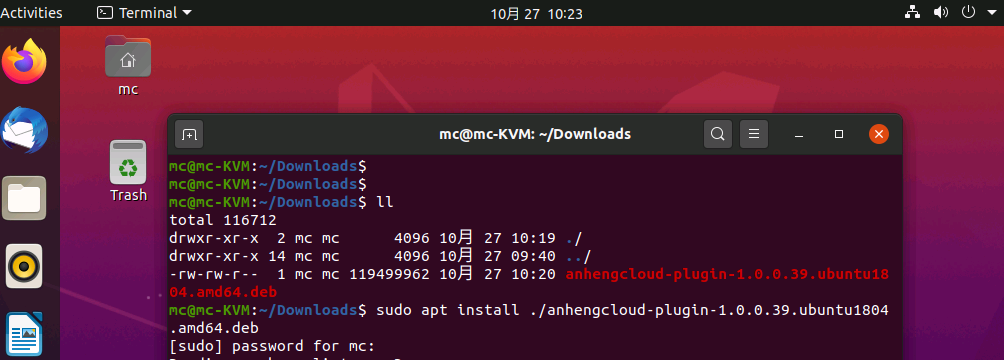
- 注意:如果是Ubuntu1604系统安装时遇到以下报错,直接点击<OK>,即可完成安装。
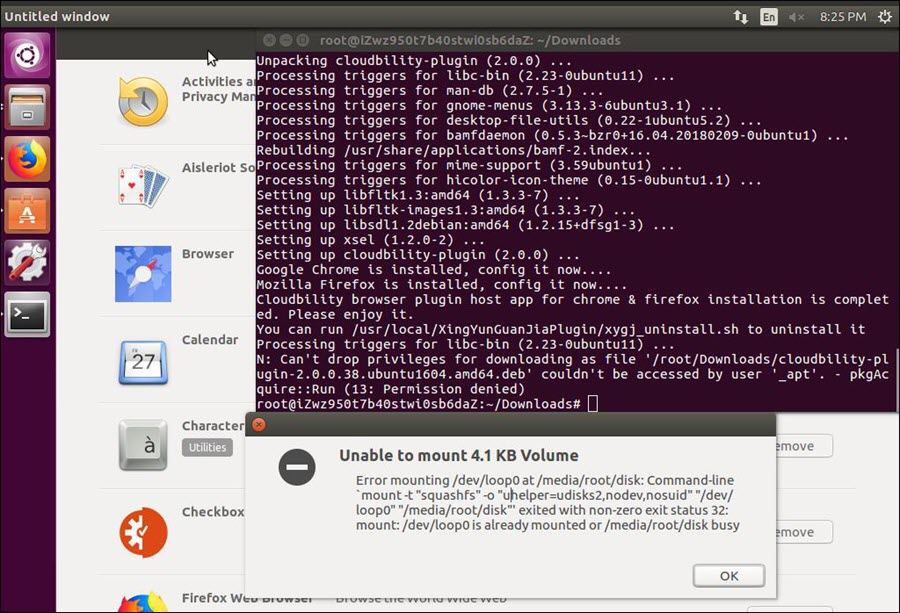
- 注意:如果遇到以下报错,则先执行 sudo apt update ,再执行 sudo apt install ./anhengcloud-plugin-1.0.0.xx.ubuntuxxxx.amd64.deb(刚才下载的插件文件全名,其中xx代表数字版本号),即可完成安装。

3)如果是CentOS或RadHat系统,请在刚才下载插件安装包的目录中打开“Terminal”,然后执行“sudo rpm -ivh anhengcloud-plugin-1.0.0.xx.ubuntuxxxx.amd64.deb(刚才下载的插件文件全名,其中xx代表数字版本号)”来进行安装。
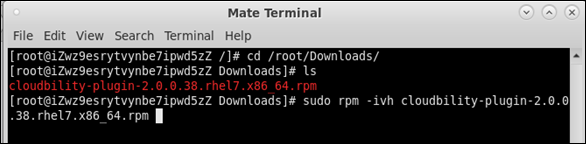
如果安装时遇到以下报错,请执行“yum install -y fltk.x86_64”以及“yum install -y xsel.x86_64”这两条命令(在有安装源的基础上)后再执行“sudo rpm -ivh AnHengCloud-plugin-(文件全名)”来进行安装。
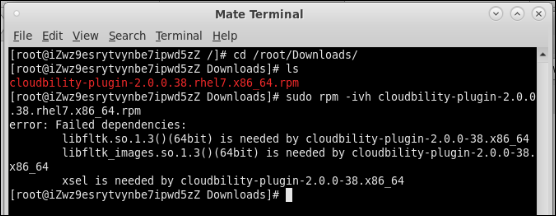
4)安装完成后安装默认路径一般为“/usr/local/AnHengCloudPlugin”。
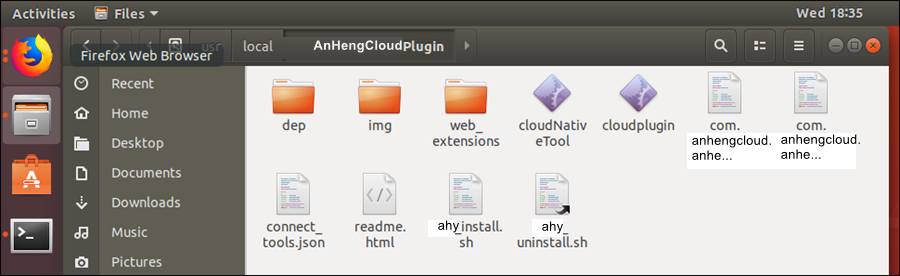
5)您可以在安装目录里随时可以点开“cloudNativeTool”文件来更改相关本地工具的配置路径。
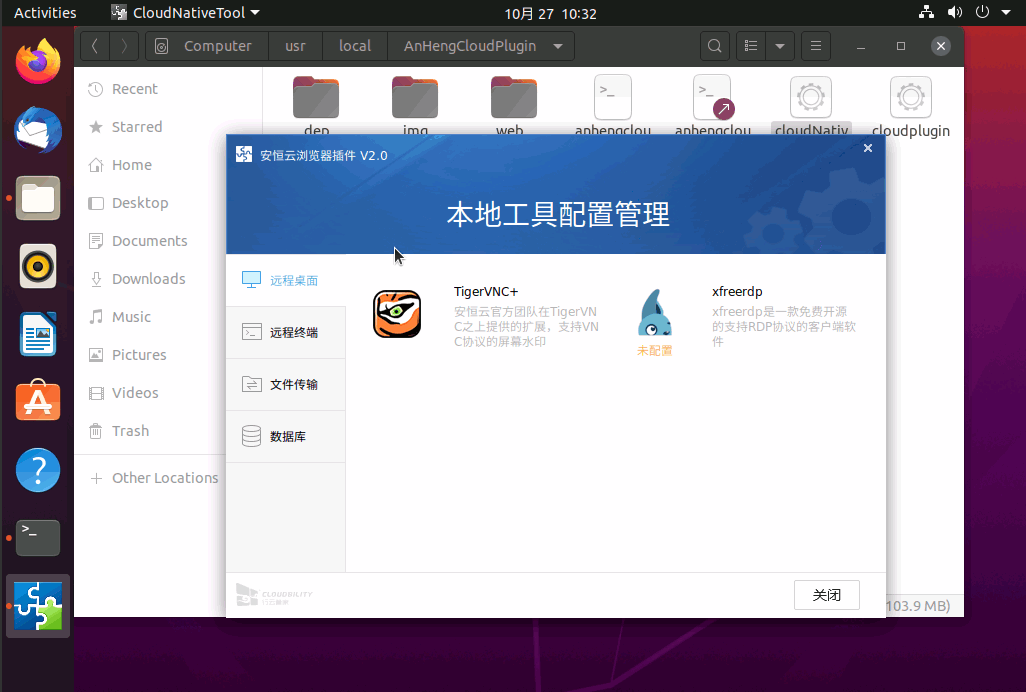
6)您可以按后面的操作步骤来安装不同的浏览器插件,浏览器插件文件在“/usr/local/AnHengCloudPlugin/web_extensions”目录中。
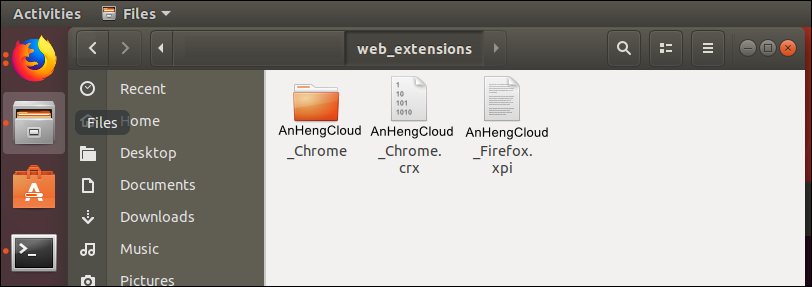
3.1、Chrome浏览器且能够访问海外站点
1)请在Chrome浏览器中输入:https://chrome.google.com/webstore/category/extensions 。
2)按下图指引首先在搜索框里输入安恒云进行搜索。
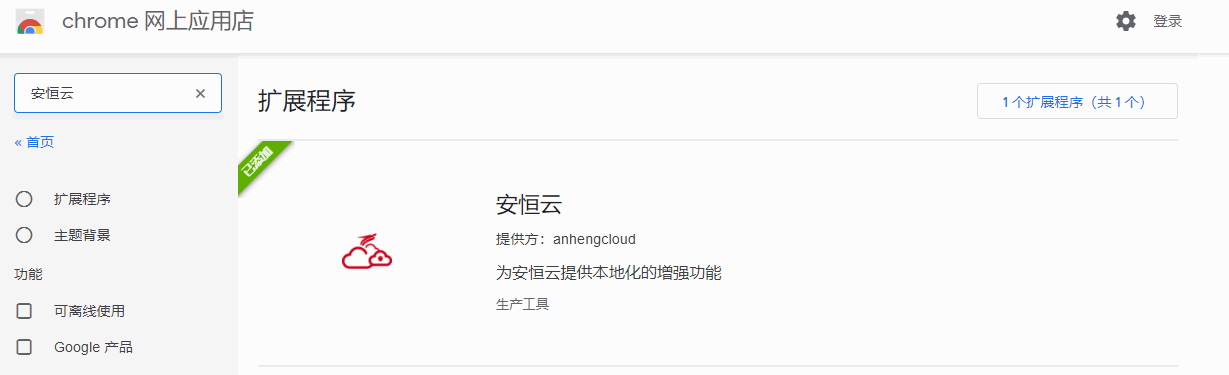
3)点击搜索结果,然后再点击<添加至Chrome>。
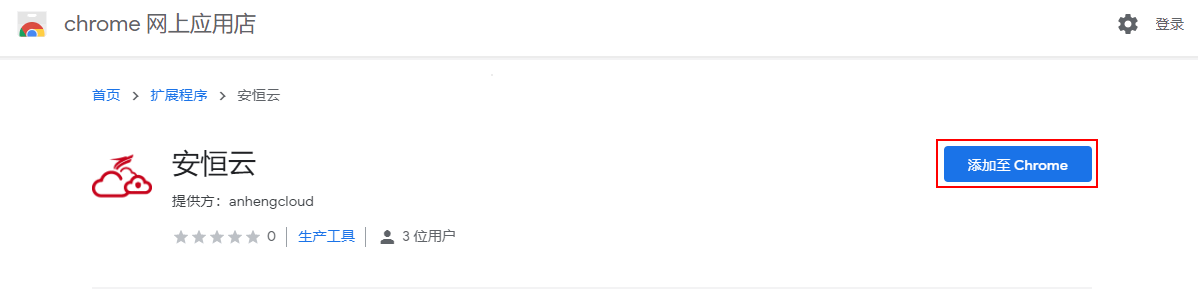
4)在弹出的对话框中点击<添加扩展程序>。
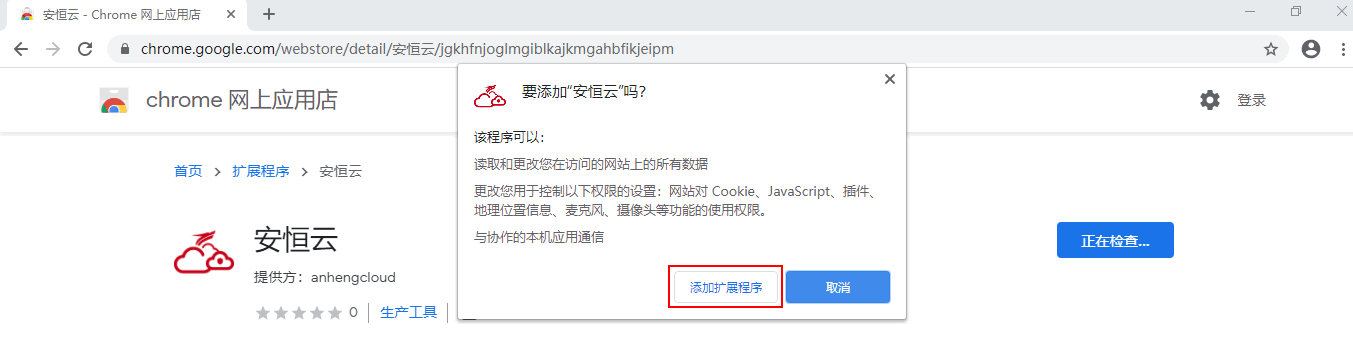
5)安恒云浏览器插件安装完成。
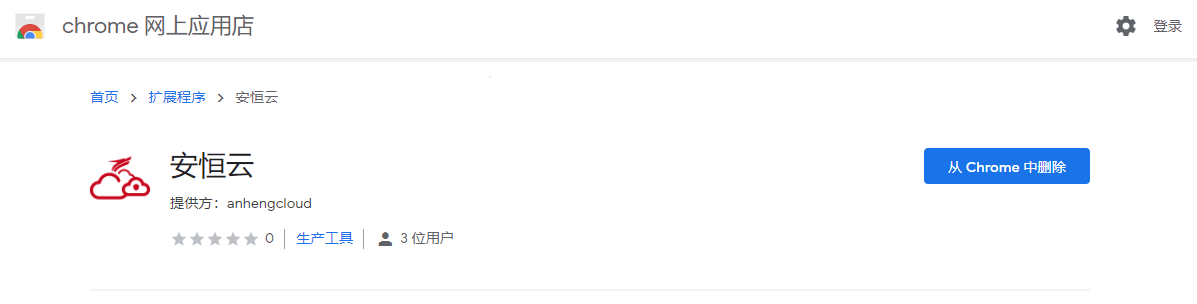
3.2、Chrome浏览器且无法访问海外站点
1)请按下图指引检查当前Chrome版本是否为64位较新版本浏览器,如果版本过低或者为32位浏览器,建议安装新版本64位Chrome浏览器(Chrome浏览器下载链接:下载中心)。
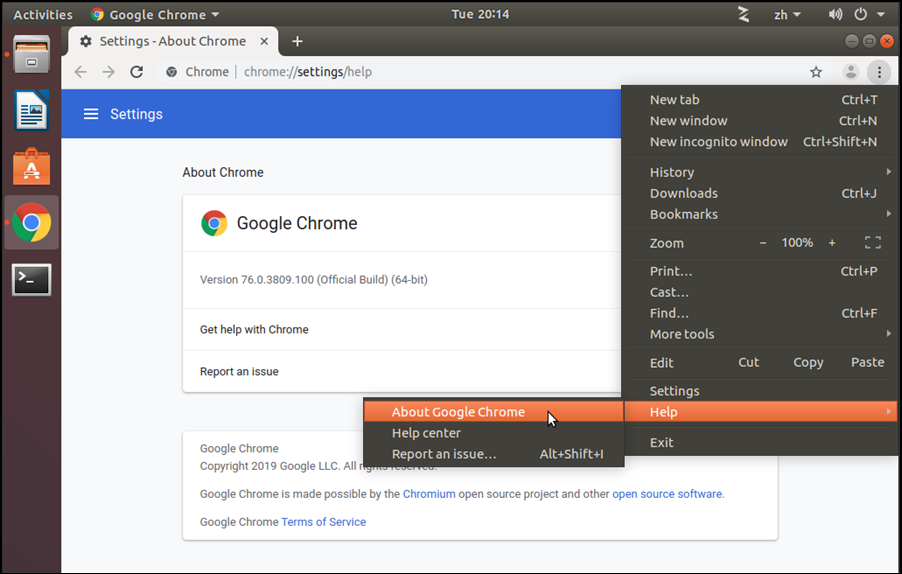
2)按下图指引打开Chrome扩展程序(Chrome Extensions)选项,或者您也可以直接在Chrome地址栏中输入“chrome://extensions/”。
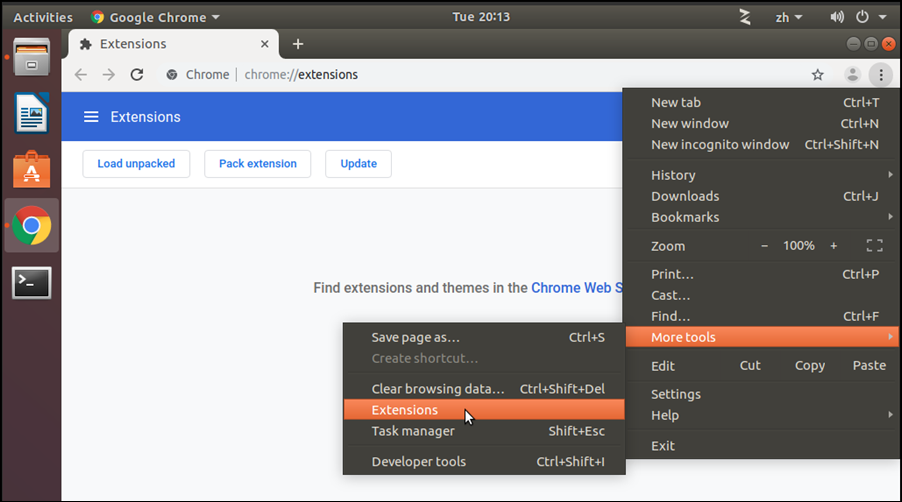
3)请打开Chrome扩展程序的“开发者模式(Developer mode)”,如果没有该选项,建议升级到较新版本的64位Chrome浏览器。
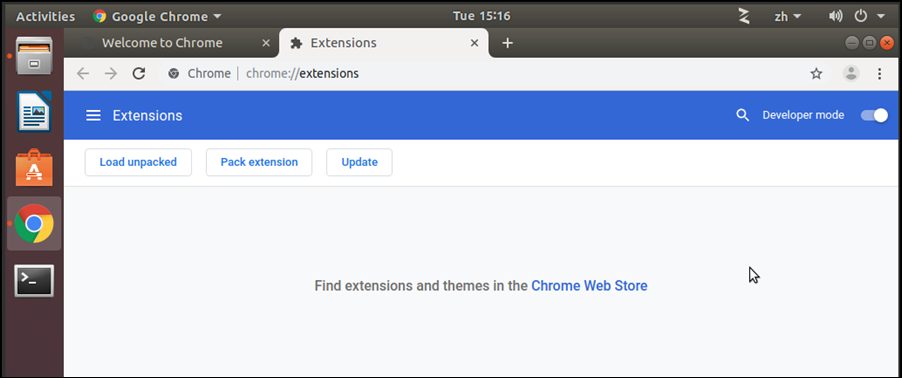
4)点击<Load unpacked>(加载已解压的扩展程序),选择"/usr/local/AnHengCloudPlugin/web_extensions"目录里的"AnHengCloud_Chrome"文件夹即可完成安恒云插件配置。
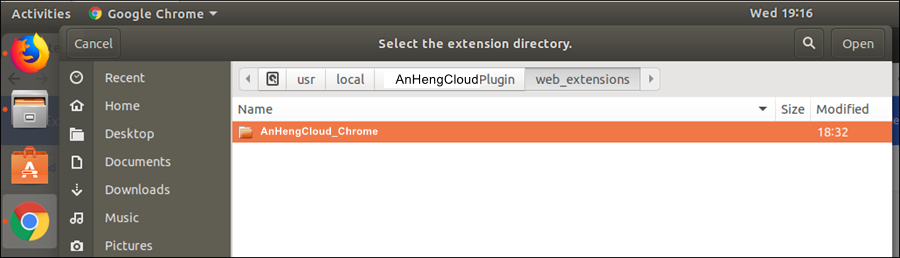
5)在第4步中,您还可以通过这种方式:直接将AnHengCloud_Chrome.crx”文件拖入到已打开的“Chrome Extensions”选项页面中。

6)在弹出的提示窗口,点击<Add extension>(添加扩展程序),此时安恒云插件配置完成。
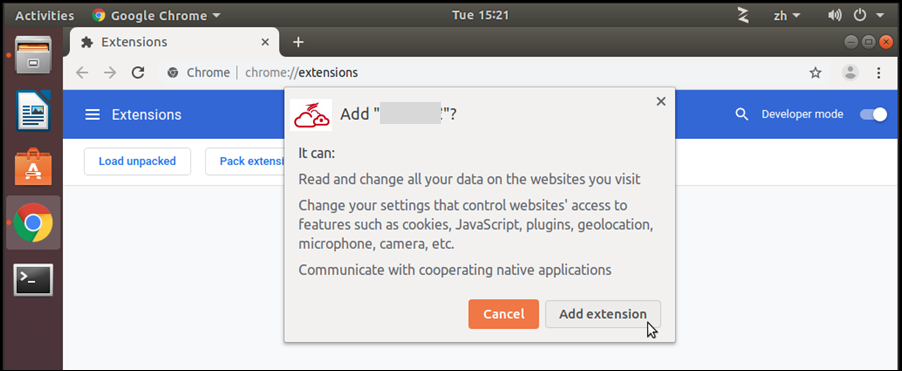
7)如果添加后有显示如图Errors(错误),请记录下图里的ID
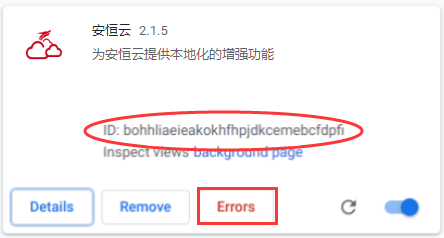
打开“/etc/opt/chrome/native-messaging-hosts/com.anhengcloud.anhengcloudplugin.json”文件,在如图位置增加一句“chrome-extension://这里请填写刚记录的ID/”,此时即可保存并关闭文件完成安装。
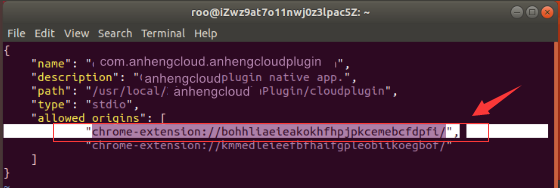
3.3、Firefox浏览器插件安装
1)打开Firefox浏览器,按下图指引打开“附加组件管理器(Add-ons)”,或者直接在Firefox地址栏中输入“about:addons”。
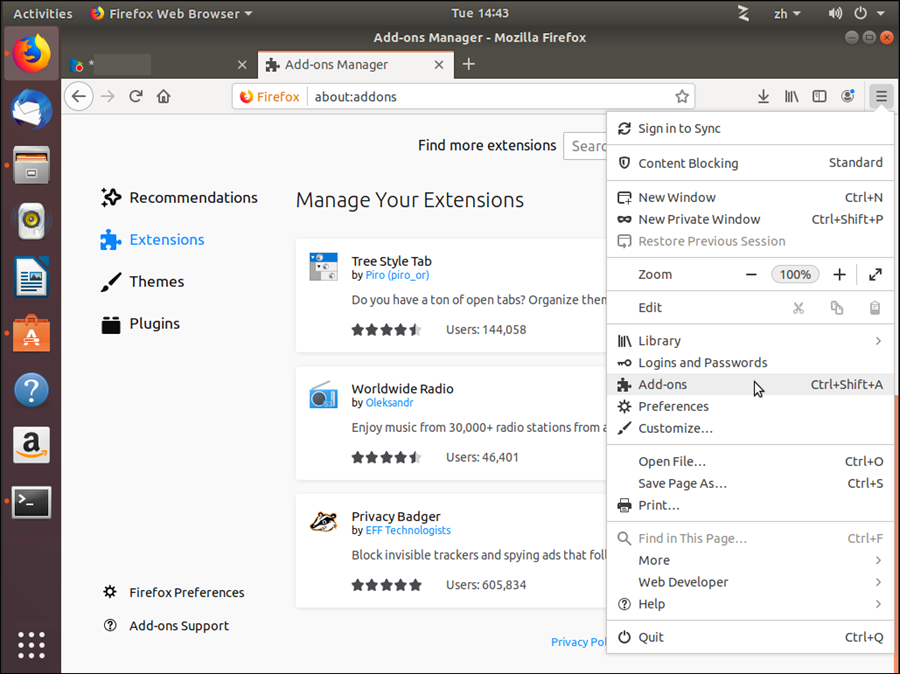
2)在附加组件管理器页面点击如图“设置”图标,点击“Install Add-on From File”(从文件安装附加组件)。
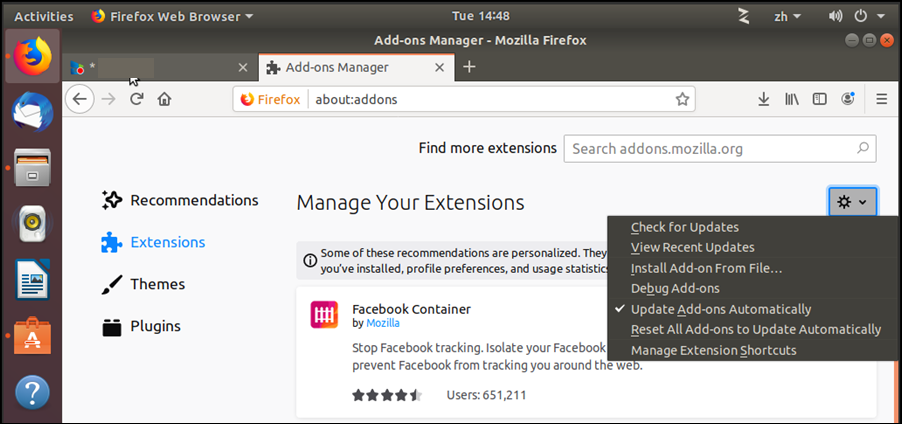
3)在“/usr/local/AnHengCloudPlugin/web_extensions”路径里选择“AnHengcloud_Firefox.xpi”并点击“Open”即可完成安恒云插件配置。
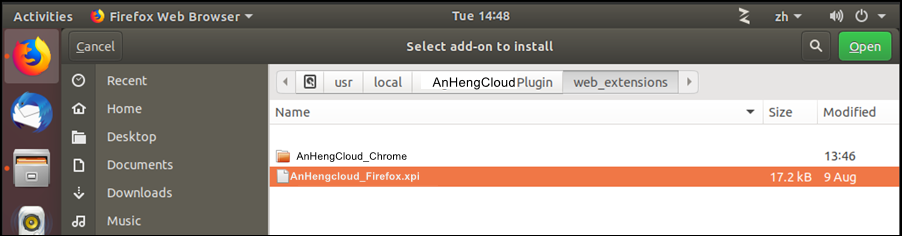
4)在第2步中,您还可以通过这种方式:直接将“AnHengCloud_Firefox.xpi”文件拖入到Firefox浏览器已经打开的“about:addons”选项页面中。
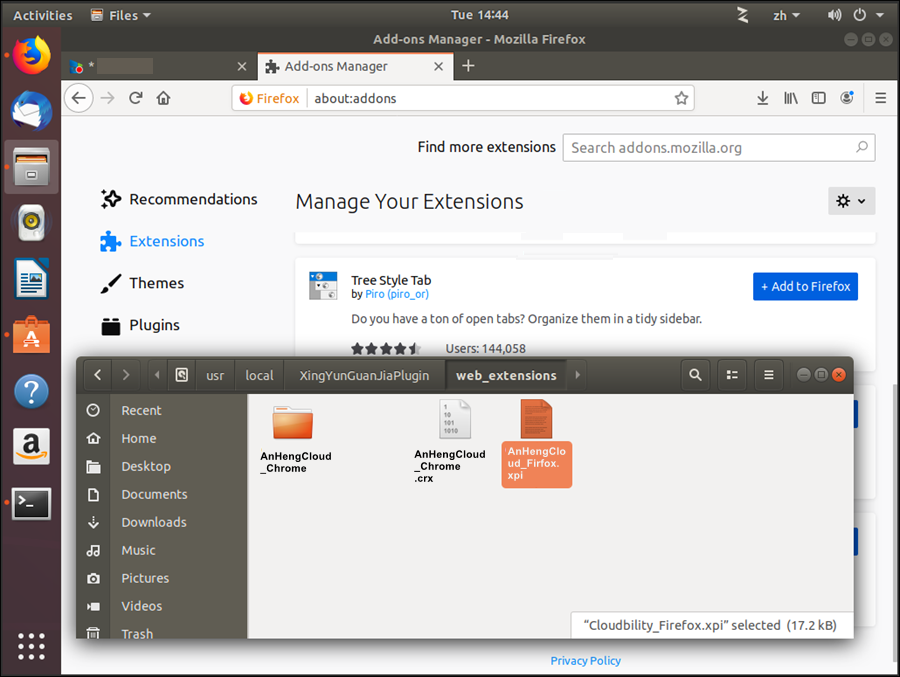
5)在弹出的提示窗口,点击<Add>,此时安恒云浏览器插件安装完成。

四、如何对复制粘贴进行限制
通过运维策略来限制用户的复制粘贴使用,请参考主机剪切板运维策略以及云账户剪切板运维策略